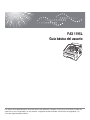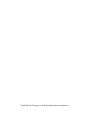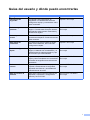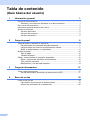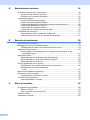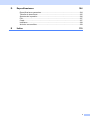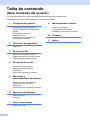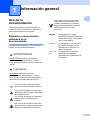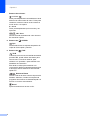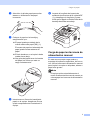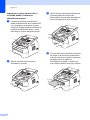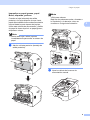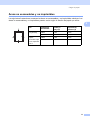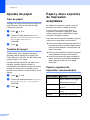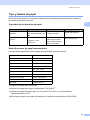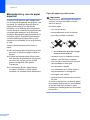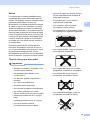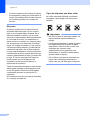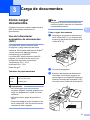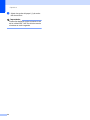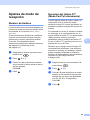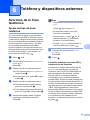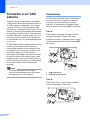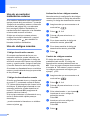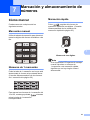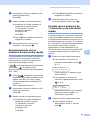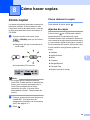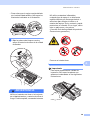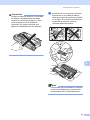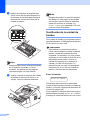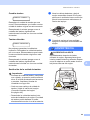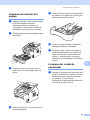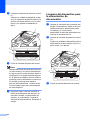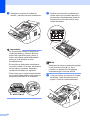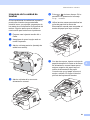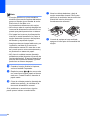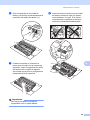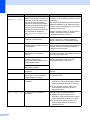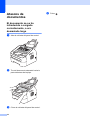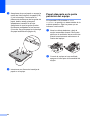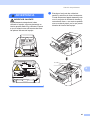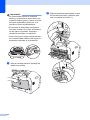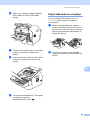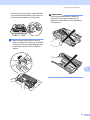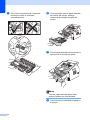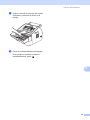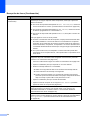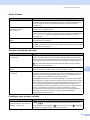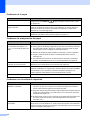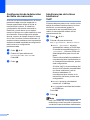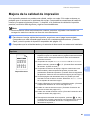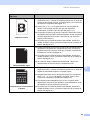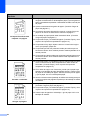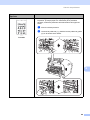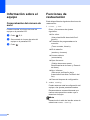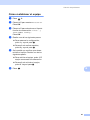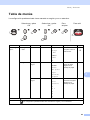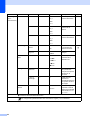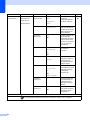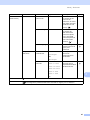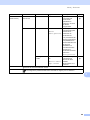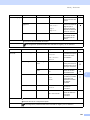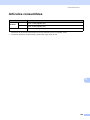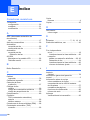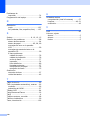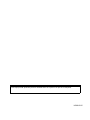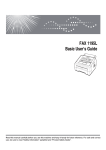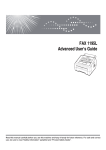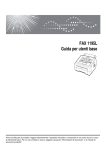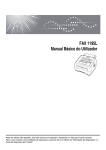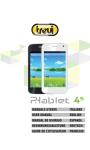Download 1 - Ricoh
Transcript
FAX 1195L Guía básica del usuario Lea este manual detenidamente antes de utilizar este producto y téngalo a mano para consultarlo cuando sea necesario. Para la seguridad y el uso correcto, asegúrese de leer el folleto “Información de seguridad” y la “Guía de seguridad del producto”. 1 © 2013 Ricoh Company, Ltd. Reservados todos los derechos. Guías del usuario y dónde puedo encontrarlas ¿Qué guía? ¿Qué contiene? ¿Dónde está? Información de seguridad Lea primero esta información de seguridad. Lea atentamente antes de configurar el equipo y consérvela a mano para consultarla. Impreso / En la caja Guía de seguridad del producto Lea esta Guía antes de configurar el equipo. Consulte esta Guía para obtener información sobre marcas comerciales y limitaciones legales. Archivo PDF / CD-ROM / En la caja Guía del panel de control Para la referencia rápida de las operaciones del panel. Consérvela a mano para consultar. Impreso / En la caja Guía rápida de instalación Lea esta Guía cuando instale el equipo. Para futura referencia, lea la Guía de configuración rápida. Impreso / En la caja Guía de configuración rápida Siga las instrucciones para configurar su equipo, instalando los controladores y el software para el sistema operativo y tipo de conexión que está utilizando. Archivo PDF / CD-ROM / En la caja Guía básica del usuario Aprenda las operaciones básicas de fax y copia y cómo reemplazar los consumibles. Consulte las sugerencias de solución de problemas. Archivo PDF / CD-ROM / En la caja Guía avanzada del usuario Aprenda operaciones más complejas: fax, copiado, características de seguridad, impresión de informes y actividades de mantenimiento de rutina. Archivo PDF / CD-ROM / En la caja Guía del usuario de software Siga estas instrucciones del software de impresión, exploración, configuración remota y envío PC-Fax. Archivo PDF / CD-ROM / En la caja i Tabla de contenido (Guía básica del usuario) 1 Información general 1 Uso de la documentación ......................................................................................1 Símbolos y convenciones utilizados en la documentación..............................1 Para ver la documentación ....................................................................................2 Información general del panel de control...............................................................3 Ajustes de volumen ...............................................................................................5 Volumen del timbre..........................................................................................5 Volumen de la alarma......................................................................................5 Volumen del altavoz ........................................................................................5 2 Carga de papel 6 Carga de papel y soportes de impresión ...............................................................6 Carga de papel en la bandeja de papel estándar............................................6 Carga de papel en la ranura de alimentación manual .....................................7 Áreas no escaneables y no imprimibles ........................................................11 Ajustes de papel ..................................................................................................12 Tipo de papel .................................................................................................12 Tamaño del papel ..........................................................................................12 Papel y otros soportes de impresión aceptables .................................................12 Papel y soportes de impresión recomendados .............................................12 Tipo y tamaño de papel .................................................................................13 Manipulación y uso de papel especial ...........................................................14 3 Carga de documentos 17 Cómo cargar documentos ...................................................................................17 Uso del alimentador automático de documentos (ADF) ................................17 4 Envío de un fax 19 Cómo enviar un fax..............................................................................................19 Cancelación de un fax que se está enviando ................................................19 Informe de verificación de la transmisión ......................................................20 ii 5 Recepción de un fax 21 Modos de recepción ............................................................................................21 Selección del modo de recepción..................................................................21 Uso de los modos de recepción .......................................................................... 22 Sólo Fax ........................................................................................................ 22 Fax/Tel........................................................................................................... 22 Manual........................................................................................................... 22 TAD externo .................................................................................................. 22 Ajustes de modo de recepción ............................................................................ 23 Número de timbres ........................................................................................ 23 Duración del timbre F/T (Modo Fax/Tel únicamente) .................................... 23 Detección de fax ............................................................................................24 6 Teléfono y dispositivos externos 25 Servicios de la línea telefónica ............................................................................ 25 Ajuste del tipo de línea telefónica ..................................................................25 Conexión a un TAD externo ............................................................................... 26 Conexiones.................................................................................................... 26 Grabación de un mensaje saliente (OGM) .................................................... 27 Conexiones de líneas múltiples (PBX) ..........................................................28 Teléfonos externos y extensiones telefónicas ..................................................... 28 Conexión de un teléfono externo o extensión telefónica ............................... 28 Funcionamiento desde extensiones telefónicas o teléfonos externos .......... 29 Sólo para el modo Fax/Tel ............................................................................ 29 Uso de un auricular inalámbrico externo ....................................................... 30 Uso de códigos remotos ................................................................................30 7 Marcación y almacenamiento de números 31 Cómo marcar .......................................................................................................31 Marcación manual .........................................................................................31 Números de 1 marcación .............................................................................. 31 Marcación rápida ........................................................................................... 31 Búsqueda ...................................................................................................... 32 Remarcación de fax.......................................................................................32 Cómo almacenar los números.............................................................................32 Almacenamiento de pausa ............................................................................ 32 Almacenamiento de los números de 1 marcación......................................... 32 Almacenamiento de los números de marcación rápida................................. 33 Cambio de los números de 1 marcación y de marcación rápida................... 33 Eliminación de los números de 1 marcación y de marcación rápida............. 34 8 Cómo hacer copias 35 Cómo copiar ........................................................................................................ 35 Cómo detener la copia ..................................................................................35 Ajustes de copia ............................................................................................35 iii A Mantenimiento rutinario 36 Sustitución de artículos consumibles...................................................................36 Sustitución del cartucho de tóner ..................................................................37 Sustitución de la unidad de tambor ...............................................................42 Limpieza del equipo .............................................................................................46 Limpieza del exterior del equipo ....................................................................47 Limpieza del cristal de escaneado ................................................................47 Limpieza del dispositivo para la alimentación de documentos ......................48 Limpieza del filamento de corona ..................................................................49 Limpieza de la unidad de tambor ..................................................................51 Limpieza de los rodillos de toma de papel ....................................................56 Comprobación del equipo ....................................................................................57 Comprobación de los contadores de páginas ...............................................57 Comprobación de la vida útil restante de las piezas .....................................57 B Solución de problemas 58 Identificación del problema ..................................................................................58 Mensajes de error y de mantenimiento ...............................................................59 Transferencia de faxes o del informe de diario del fax ..................................63 Atascos de documentos ......................................................................................64 El documento no se ha introducido o cargado correctamente, o era demasiado largo ........................................................................................64 Atascos de papel .................................................................................................65 Papel atascado en la bandeja de papel estándar .........................................65 Papel atascado en la parte posterior del equipo ...........................................66 Papel atascado en el equipo .........................................................................69 Si tiene problemas con el equipo.........................................................................74 Configuración de la detección del tono de marcación ...................................80 Interferencias de la línea telefónica/ VoIP...........................................................................................................80 Mejora de la calidad de impresión .......................................................................81 Información sobre el equipo ................................................................................90 Comprobación del número de serie ..............................................................90 Funciones de restauración ..................................................................................90 Cómo restablecer el equipo...........................................................................91 C Menú y funciones 92 Programación en pantalla ....................................................................................92 Tabla de menús .............................................................................................92 Cómo acceder al modo de menú ..................................................................92 Tabla de menús ...................................................................................................93 Introducción de texto .........................................................................................103 iv D Especificaciones 104 Especificaciones generales ............................................................................... 104 Tamaño de documento...................................................................................... 105 Soportes de impresión.......................................................................................106 Fax..................................................................................................................... 107 Copia .................................................................................................................107 Interfaces ........................................................................................................... 108 Artículos consumibles........................................................................................ 109 E Índice 110 v Tabla de contenido (Guía avanzada del usuario) La Guía avanzada del usuario explica las siguientes funciones y operaciones. Puede consultar la Guía avanzada del usuario en el CD-ROM. 1 Configuración general Almacenamiento en memoria Opción automática de horario de verano Funciones de ecología Ajustes del tóner Contraste de la pantalla LCD Temporizador de modo 2 Funciones de seguridad Seguridad 3 Envío de un fax Opciones adicionales de envío Operaciones de envíos adicionales Información general de sondeo 4 Recepción de un fax Opciones de Fax Remoto Operaciones de recepción adicionales Información general de sondeo 5 Marcación y almacenamiento de números Servicios de la línea telefónica Operaciones de marcación adicionales Otras formas de almacenar números 6 Impresión de informes Informes de fax Informes 7 Cómo hacer copias Ajustes de copia vi A Mantenimiento rutinario Limpieza del equipo Comprobación del equipo Embalaje y transporte del equipo B Glosario C Índice 1 Información general Uso de la documentación 1 ¡Gracias por adquirir nuestro equipo! La lectura de la documentación le ayudará a aprovechar al máximo su equipo. Símbolos y convenciones utilizados en la documentación 1 ADVERTENCIA indica una situación potencialmente peligrosa que, si no se evita, puede producir la muerte o lesiones graves. 1 Las notas le indican cómo debe responder ante situaciones que pueden presentarse o le ofrecen sugerencias acerca del uso de la operación actual con otras funciones. Negrita La tipografía en negrita identifica botones del panel de control del equipo o la pantalla de la computadora. Cursiva La tipografía en cursiva tiene por objeto destacar puntos importantes o referirle a un tema relacionado. Courier New La tipografía Courier New identifica los mensajes mostrados en la pantalla LCD del equipo. Los siguientes símbolos y convenciones se utilizan en toda la documentación. ADVERTENCIA 1 Importante Importante indica una situación potencialmente peligrosa que, si no se evita, puede provocar daños materiales o fallos en el funcionamiento del equipo. Los iconos de prohibición indican acciones que no se deben realizar. Los iconos de peligro de descarga eléctrica le alertan sobre una posible descarga eléctrica. Los iconos de peligro de incendio le alertan sobre la posibilidad de incendio. Los iconos de superficie caliente le advierten que no toque las partes del equipo con temperatura elevada. 1 Capítulo 1 Para ver la documentación Desde el menú Inicio, seleccione TYPE 1195L en el grupo de programas y, a continuación seleccione Manual del usuario. —Ó— a Encienda el ordenador. Inserte el CD-ROM para el Tipo 1195L en la unidad del CD-ROM. b Si aparece la pantalla Nombre del modelo, haga clic en el nombre del modelo que esté utilizando. c Si aparece la pantalla Idioma, haga clic en el idioma de su preferencia. De este modo se abrirá el menú principal del CD-ROM. 2 Nota 1 Si esta ventana no aparece, use el Explorador de Windows® para ejecutar el programa setup.exe desde el directorio raíz del CD-ROM. d e Haga clic en Documentación. Haga clic en la documentación que desee leer. (Consulte Guías del usuario y dónde puedo encontrarlas uu página i.) Información general Información general del panel de control 1 9 1 2 8 Teclas de 1 marcación Mediante estas 11 teclas podrá acceder instantáneamente a los 22 números previamente almacenados. Shift Le permite acceder a los números de 1 marcación del 12 al 22 cuando se mantiene pulsada la tecla correspondiente. 2 3 LCD Muestra mensajes para ayudarle a configurar y utilizar el equipo. Botones de modo: FAX Establece el equipo en modo de fax. COPIAR Establece el equipo en modo de copia. 3 4 1 1 5 6 7 4 5 Teclado de marcación Utilice estos botones para marcar números de teléfono y de fax, y como teclado para introducir información en el equipo. Parar Detiene una operación o sale de un menú. 6 Iniciar Permite comenzar a enviar faxes o realizar copias. 7 Botones de menú: Eliminar Elimina los datos introducidos o le permite cancelar la configuración actual. Menu Le permite acceder al menú para programar la configuración del equipo. OK Le permite guardar su configuración y confirmar los mensajes de la pantalla LCD del equipo. 3 Capítulo 1 Botones de volumen: d o bien c Pulse para desplazarse hacia adelante o hacia atrás en las selecciones de menú. Pulse para cambiar el volumen cuando se encuentre en modo de fax o en espera. a o bien b Pulse para desplazarse por los menús y las opciones. Libr. direc. Permite acceder directamente a los números de marcación rápida. 8 Botones de COPIAR: Opc. Puede seleccionar los ajustes temporales de copia de forma rápida y sencilla. 9 Botones de FAX : Tel/R Cuando se conecte a una centralita automática privada PBX, puede utilizar este botón para tener acceso a una línea externa, para rellamar a un operador o para transferir una llamada a otra extensión. Esta tecla se utiliza para mantener una conversación telefónica después de descolgar el auricular externo durante el timbre doble rápido F/T. Remarcar/Pausa Vuelve a marcar el último número al que se ha llamado. Asimismo, introduce una pausa al programar los números de llamada rápida o al marcar un número manualmente. Resol. Ajusta la resolución al enviar un fax. 4 Información general Ajustes de volumen Volumen del timbre 1 1 Volumen del altavoz Puede seleccionar varios niveles de volumen del altavoz, de Alto a No. a b Puede seleccionar varios niveles de volumen del timbre, de Alto a No. En modo de fax, pulse o para ajustar el nivel del volumen. En la pantalla LCD aparece el ajuste actual y, cada vez que se pulse el botón, cambiará el volumen al siguiente nivel. El equipo mantendrá el nuevo ajuste hasta que usted lo cambie. 1 c Pulse , 1, 3, 3. Pulse a o b para seleccionar No, Bajo, Med o Alto. Pulse OK. Pulse . También puede cambiar el volumen del timbre mediante el menú: a b c Pulse , 1, 3, 1. Pulse a o b para seleccionar No, Bajo, Med o Alto. Pulse OK. Pulse . Volumen de la alarma 1 Cuando la alarma esté activada, el equipo emitirá un pitido cada vez que pulse un botón o cometa un error, así como al finalizar el envío o la recepción de un fax. Puede seleccionar varios niveles de volumen, de Alto a No. a b c Pulse , 1, 3, 2. Pulse a o b para seleccionar No, Bajo, Med o Alto. Pulse OK. Pulse . 5 1 2 Carga de papel Carga de papel y soportes de impresión b 2 El equipo puede alimentar papel desde la bandeja de papel estándar o desde la ranura de alimentación manual. Carga de papel en la bandeja de papel estándar 2 Se pueden cargar hasta 250 hojas. Se puede cargar papel hasta la marca que indica el máximo (b b) que hay a mano izquierda de la bandeja del papel. (Para ver qué papel se recomienda, consulte Capacidad de las bandejas de papel uu página 13.) Impresión en papel normal, fino o reciclado desde la bandeja de papel estándar a 6 Extraiga totalmente la bandeja de papel del equipo. 2 2 Al presionar la palanca para desbloquear la guía del papel, deslice estas guías para que se adapten al tamaño de la hoja que está cargando en la bandeja. Asegúrese de que las guías queden firmemente encajadas en las ranuras. Carga de papel c Airee bien la pila de papel para evitar atascos o alimentación de papel incorrecta. f Levante la lengüeta del soporte de salida de documentos de la unidad ADF (1) y despliegue la lengüeta (2) para evitar que el papel se deslice fuera de la bandeja de salida cara abajo. 2 1 d Coloque el papel en la bandeja y asegúrese de que: El papel queda por debajo de la marca máxima de papel (b b) (1). El exceso de papel en la bandeja de papel puede causar atascos de papel. El lado donde se va a imprimir debe quedar boca abajo. Las guías del papel tocan los bordes del papel, de forma que este se carga correctamente. 1 2 Carga de papel en la ranura de alimentación manual 2 En esta ranura puede cargar sobres y soportes de impresión especiales, de uno en uno. Utilice la ranura de alimentación manual para imprimir o copiar en etiquetas, sobres o papel más grueso. Nota El equipo activa automáticamente el modo de alimentación manual cuando se coloca papel en la ranura de alimentación manual. e Introduzca con firmeza la bandeja de papel en el equipo. Asegúrese de que queda completamente insertada en el equipo. 7 Capítulo 2 Impresión en papel normal, fino o reciclado desde la ranura de alimentación manual a c Utilice las dos manos para deslizar las guías de papel de la ranura de alimentación manual para acomodar el ancho del papel que vaya a utilizar. d Con las dos manos, introduzca una hoja de papel en la ranura de alimentación manual hasta que el extremo delantero del papel toque el rodillo de alimentación de papel. Cuando note que el papel entra en el equipo, suéltelo. 2 Levante la lengüeta del soporte de salida de documentos de la unidad ADF (1) y despliegue la lengüeta (2) para evitar que el papel se deslice fuera de la bandeja de salida cara abajo o retire cada hoja en cuanto salga del equipo. 1 2 b 8 Abra la cubierta de la ranura de alimentación manual. Carga de papel Impresión en papel grueso, papel Bond, etiquetas y sobres Cuando se baja la bandeja de salida posterior, el equipo dispone de una vía de papel directa desde la ranura de alimentación manual hasta la parte trasera del equipo. Utilice este método de alimentación y salida de papel si desea imprimir en papel grueso, etiquetas o sobres. Nota 2 <Sólo para sobres> Baje las dos palancas verdes, situadas a la izquierda y a la derecha, como se muestra en la siguiente ilustración. Nota Retire cada hoja o sobre impreso inmediatamente para evitar un atasco de papel. a Abra la cubierta posterior (bandeja de salida posterior). b Abra la cubierta de la ranura de alimentación manual. 9 2 Capítulo 2 c Utilice las dos manos para deslizar las guías de papel de la ranura de alimentación manual para acomodar el ancho del papel que vaya a utilizar. Nota d Con las dos manos, introduzca una hoja de papel o un sobre en la ranura de alimentación manual hasta que el extremo delantero del papel o el sobre toque el rodillo de alimentación de papel. Cuando note que el papel entra en el equipo, suéltelo. • Introduzca el papel en la ranura de alimentación manual con el lado donde se va a imprimir boca arriba. • Asegúrese de que el soporte de impresión esté recto y en la posición adecuada en la ranura de alimentación manual. De lo contrario, puede ser que el papel no se cargue correctamente y se produzca una impresión torcida o un atasco de papel. • No ponga más de una hoja de papel en la ranura de alimentación manual cada vez, ya que podría provocar un atasco. • Si introduce cualquier soporte de impresión en la ranura de alimentación manual antes de que el equipo esté preparado, puede ser que el soporte de impresión salga sin imprimir. 10 Carga de papel Áreas no escaneables y no imprimibles 2 Las siguientes ilustraciones muestran las áreas no escaneables y no imprimibles máximas. Las áreas no escaneables y no imprimibles pueden variar según el tamaño del papel que utilice. 2 Uso Tamaño de documento Arriba (1) Izquierda (2) Abajo (3) Derecha (4) Fax (Enviar) Carta 3 mm 4 mm A4 3 mm 1 mm Copia* Carta 3 mm 4 mm *una sola copia o una copia de 1 en 1 A4 3 mm 3 mm 1 2 4 3 11 Capítulo 2 Ajustes de papel Tipo de papel 2 2 Papel y otros soportes de impresión aceptables Configure el equipo para el tipo de papel que esté utilizando. Esto le ofrecerá la mejor calidad de impresión. La calidad de impresión puede variar de acuerdo con el tipo de papel que utilice. a b Puede utilizar los siguientes tipos de soportes de impresión: papel fino, papel normal, papel grueso, papel Bond, papel reciclado, etiquetas o sobres. c Pulse , 1, 2, 1. Pulse a o b para seleccionar Fino, Normal, Grueso, Más grueso, Papel Reciclado o Etiqueta. Pulse OK. Pulse Puede utilizar varios tamaños de papel distintos para la impresión de copias: A4, Carta, Ejecutivo, A5, A5 L, A6, B5 o B6 y para imprimir faxes: A4 o Carta. Cuando cambie el tamaño del papel en la bandeja, también deberá cambiar la configuración del tamaño del papel al mismo tiempo, de manera que el equipo pueda ajustar el documento o un fax entrante en la página. a b c 12 Pulse , 1, 2, 2. Pulse a o b para seleccionar A4, Carta, Ejecutivo, A5, A5 L, A6, B5 o B6. Pulse OK. Pulse Para obtener los mejores resultados, siga las instrucciones descritas a continuación: . Tamaño del papel 2 2 NO coloque diferentes tipos de papel en la bandeja de papel al mismo tiempo porque podría causar atascos o alimentación de papel incorrecta. Evite tocar la superficie impresa del papel inmediatamente después de imprimir. Antes de comprar una gran cantidad de papel, pruebe con pequeñas cantidades para asegurarse de que es el papel adecuado. Papel y soportes de impresión recomendados Tipo de papel Elemento Papel normal Xerox Premier TCF 80 g/m 2 Xerox Business 80 g/m2 Papel reciclado . Xerox Recycled Supreme 80 g/m 2 Etiquetas Etiqueta para láser L7163 de Avery Sobres Antalis River series (DL) 2 Carga de papel Tipo y tamaño de papel 2 El equipo puede imprimir en el papel cargado desde la bandeja de papel estándar o desde la ranura de alimentación manual. Capacidad de las bandejas de papel 2 Tamaño del papel Tipos de papel Nº de hojas Bandeja de papel estándar A4, Carta, B5, Ejecutivo, A5, A5 (borde largo), A6, B6 Papel normal, papel fino y papel reciclado Hasta 250 [80 g/m2] Ranura de alimentación manual Ancho: 76,2 a 216 mm Papel normal, papel fino, papel grueso, papel Bond, papel reciclado, sobres y etiquetas Una hoja [80 g/m2] Longitud: 116 a 406,4 mm Especificaciones de papel recomendadas 2 Las siguientes especificaciones de papel son adecuadas para este equipo. Peso base 75-90 g/m2 Grosor 80-110 μm Aspereza Superior a 20 sec. Rigidez 90-150 cm3/100 Orientación del grano Grano largo Resistividad de volumen 10e9-10e11 ohm Resistividad de superficie 10e9-10e12 ohm-cm Relleno CaCO3 (Neutral) Contenido de ceniza Inferior a 23 peso % Brillo Superior al 80 % Opacidad Superior al 85 % Utilice sólo papel para fotocopias. Utilice sólo papel que tenga un gramaje de 75 a 90 g/m2. Utilice solo papel de grano largo con un valor de Ph neutro y una humedad de aproximadamente el 5%. Este equipo puede usar papel reciclado que cumpla las especificaciones DIN 19309. 13 2 Capítulo 2 Manipulación y uso de papel especial Tipos de papel que debe evitar 2 El equipo está diseñado para trabajar bien con la mayoría de papeles xerográficos y de tipo bond. Sin embargo, algunos tipos de papel pueden afectar a la calidad de impresión o a la fiabilidad de manipulación. Pruebe siempre muestras de papel antes de comprarlo para asegurar un rendimiento deseable. Mantenga el papel guardado en su embalaje original, que deberá permanecer cerrado. Mantenga el papel plano y evite exponerlo a la humedad, la luz solar directa y el calor. Pautas importantes para seleccionar el papel: NO utilice papel para tinta porque podría provocar un atasco de papel o dañar el equipo. Importante Es posible que algunos tipos de papel no ofrezcan un buen resultado o causen daños al equipo. NO utilice papel: • con mucho relieve • extremadamente suave o brillante • que esté enrollado o doblado 1 1 1 Un combamiento de 2 mm o mayor puede provocar atascos. El papel preimpreso debe utilizar tintas que soporten la temperatura del proceso de fusión del equipo, que es de 200 grados centígrados (392 grados Fahrenheit). • revestido o con un acabado químico Si utiliza papel Bond o papel áspero, arrugado o doblado, el papel puede presentar un resultado poco satisfactorio. • con etiquetas o grapas • dañado, con dobleces o plegado • que exceda la especificación de peso recomendada en esta guía • con membretes que utilizan tintas a baja temperatura o termografía • multicopia o sin carbón • diseñado para impresión de inyección de tinta Si utiliza cualquiera de los tipos de papel enumerados anteriormente, podría dañar el equipo. Este daño puede no estar cubierto por nuestra garantía ni el contrato de servicio. 14 2 Carga de papel Sobres 2 La mayoría de los sobres diseñados para impresoras láser serán adecuados para el equipo. Sin embargo, algunos sobres pueden presentar problemas en cuanto a la alimentación y la calidad de impresión debido al modo en que se han fabricado. Un sobre adecuado debe tener bordes con dobleces rectos y bien definidos, y el borde principal no debe ser más grueso que dos hojas de papel juntas. El sobre debe ser plano y no tener una construcción poco sólida o abombada. Debe comprar sobres de calidad a un proveedor que sepa que va a utilizar dichos sobres en un equipo láser. • con bordes que no son rectos o regularmente cuadrados 2 • con ventanas, orificios, partes recortables o perforaciones • con pegamento en la superficie, como se muestra en la siguiente ilustración Es posible alimentar los sobres desde la ranura de alimentación manual, de uno en uno. Es recomendable que imprima un sobre de prueba para asegurarse de que los resultados de la impresión son los deseados antes de imprimir o comprar muchos sobres. Tipos de sobres que debe evitar • hechos de papel que supera el peso de las especificaciones de peso de papel para el equipo • con solapas dobles, como se muestra en la siguiente ilustración 2 Importante NO utilice sobres: • dañados, enrollados, arrugados o con una forma poco habitual • con solapas de cierre que no estén plegadas al momento de comprarlos • extremadamente brillantes o con mucho relieve • con solapas de cierre, como se muestra en la ilustración inferior • con broches, grapas, enganches o cordeles • con cierres autoadhesivos • de construcción abombada • que no estén plegados correctamente • con letras o grabados en relieve (relieve de escritura muy pronunciado) • impresos previamente en un equipo láser • con cada lateral doblado, como se muestra en la ilustración inferior • impresos previamente en su interior • que no se pueden ordenar correctamente cuando se apilan 15 Capítulo 2 Tipos de etiquetas que debe evitar Si utiliza cualquiera de los tipos de sobres enumerados en esta guía, podría dañar el equipo. Este daño puede no estar cubierto por nuestra garantía ni el contrato de servicio. Etiquetas El equipo imprimirá en la mayoría de las etiquetas diseñadas para uso en equipos láser. Las etiquetas deben disponer de un adhesivo basado en acrílico, ya que este material es más estable a altas temperaturas en la unidad de fusión. Los adhesivos no deben entrar en contacto con ninguna parte del equipo porque las etiquetas se podrían pegar a la unidad de tambor o a los rodillos, causando posibles atascos y problemas de calidad de impresión. No se debe exponer ningún material adhesivo entre las etiquetas. Las etiquetas se deben ordenar de forma que cubran completamente el largo y el ancho de la hoja. El uso de etiquetas con espacios puede causar que se despeguen las etiquetas o puede provocar atascos o problemas de impresión. Todas las etiquetas utilizadas en este equipo deben poder soportar una temperatura que es de 392 grados Fahrenheit (200 grados centígrados) durante un período de 0,1 segundos. No introduzca más de una hoja de etiquetas en el equipo de cada vez. 16 No utilice etiquetas dañadas, enrolladas, arrugadas o que tengan una forma poco habitual. 2 Importante • NO utilice hojas de etiquetas usadas. La hoja portadora expuesta dañará el equipo. • Las hojas de etiquetas no deben exceder las especificaciones de peso de papel descritas en esta Guía del usuario. Las etiquetas que superan estas especificaciones no garantizan una alimentación ni impresión adecuadas y pueden dañar el equipo. • NO reutilice ni introduzca etiquetas que hayan sido utilizadas previamente ni hojas a las que les falte alguna etiqueta. 2 3 Carga de documentos Cómo cargar documentos Nota 3 Puede enviarun fax y realizar copias desde el ADF (Alimentados automático de documentos). Uso del alimentador automático de documentos (ADF) Asegúrese de que los documentos con corrector líquido o escritos con tinta estén completamente secos. 3 Cómo cargar documentos a 3 1 2 La unidad ADF puede contener hasta 30 páginas, si previamente las ventila y se cumplen las siguientes condiciones: Temperatura: 20°C - 30°C Humedad: 50% - 70% Papel: 80 g/m2 Longitud: 147,3 a 355,6 mm Ancho: 147,3 a 215,9 mm Peso: 64 a 90 g/m2 3 Despliegue el soporte de documentos de la unidad ADF (1) y la lengüeta del soporte de salida de documentos de la unidad ADF (2). La unidad ADF puede contener hasta 20 páginas y carga cada hoja de forma individual. Utilice papel estándar de 80 g/m2 y airee siempre las páginas antes de colocarlas en la unidad ADF. Tamaños de papel admitidos 3 3 b c Airee bien las páginas. Escalone las páginas del documento cara abajo con el borde superior en primer lugar en la unidad ADF hasta que cambie el mensaje de la pantalla LCD y note que toca el rodillo de alimentación. Importante • NO utilice papel que esté enrollado, arrugado, plegado, rasgado, grapado, con clips, con pegamento o sujeto con cinta adhesiva. 1 • NO utilice cartón, papel de periódico o tejido. • Para evitar dañar el equipo durante el uso de la unidad ADF, NO tire del documento mientras se esté cargando. 17 Capítulo 3 d Ajuste las guías del papel (1) al ancho del documento. Importante Para evitar dañar el equipo durante el uso de la unidad ADF, NO tire del documento mientras se esté cargando. 18 4 Envío de un fax Cómo enviar un fax 4 4 d Los pasos siguientes muestran cómo enviar un fax. a Cuando quiera enviar un fax o cambiar la configuración de los faxes recibidos o enviados, pulse el botón para que se ilumine en verde. (FAX) Introduzca el número de fax mediante el teclado de marcación, una tecla de 1 marcación o pulse e introduzca el número de marcación rápida de tres dígitos. e Pulse . El equipo comienza a escanear y enviar el documento. 4 Nota Para cancelar, pulse . Cancelación de un fax que se está enviando 4 Pulse para cancelar el fax. Si pulsa mientras el equipo está marcando o realizando un envío, la pantalla LCD le solicitará confirmación. b Coloque el documento boca abajo en la unidad ADF. (Consulte Uso del alimentador automático de documentos (ADF) uu página 17.) c Defina la resolución y el contraste si desea cambiarlos. Marcando #XXX 1.Cancel 2.Salir Para obtener más información sobre las operaciones y los ajustes avanzados de envío de faxes, consulte Guía avanzada del usuario: Envío de un fax. Enviando#XXX PXX 1.Cancel 2.Salir Pulse 1 para cancelar el fax. Multenvío Contraste Fax resolución Horario Trans.diferida Trans.t.real Trans.sondeo Conf.cubierta Comen.cubierta Modo satélite 19 Capítulo 4 Informe de verificación de la transmisión El informe de verificación de la transmisión se puede utilizar como comprobante del envío de faxes. Este informe indica el nombre o número de fax del destinatario, la fecha y hora de la transmisión, su duración, el número de páginas enviadas y si la transmisión se realizó correctamente o no. Hay varias opciones disponibles para el informe de verificación de la transmisión: Si: imprime un informe después de cada fax enviado. Si+Imagen: imprime un informe después de cada fax enviado. En el informe se muestra una parte de la primera página del fax. No: imprime un informe si no se pudo enviar el fax debido a un error de transmisión. La configuración predeterminada es No. No+Imagen: imprime un informe si no se pudo enviar el fax debido a un error de transmisión. En el informe se muestra una parte de la primera página del fax. a b c Pulse , 2, 4, 1. Pulse a o b para seleccionar Si, Si+Imagen, No o No+Imagen. Pulse OK. Pulse . Nota • Si selecciona Si+Imagen o No+Imagen, la imagen solo se mostrará en el informe de verificación de la transmisión si la transmisión en tiempo real se ha establecido en No. (Consulte Guía avanzada del usuario: Transmisión en tiempo real.) 20 4 • Si la transmisión se realiza correctamente, aparecerá OK junto a RESULT en el informe de verificación de la transmisión. Si la transmisión falla, aparecerá ERROR junto a RESULT. 5 Recepción de un fax 5 Modos de recepción 5 Nota Puede utilizar dos tamaños de papel para imprimir faxes: A4 y Carta. Debe seleccionar un modo de recepción en función de los dispositivos externos y los servicios de telefonía disponibles en su línea. Selección del modo de recepción 5 De manera predeterminada, el equipo recibirá automáticamente cualquier fax que se le envíe. Los siguientes diagramas le ayudarán a seleccionar el modo correcto. (Si desea obtener información más detallada acerca de los modos de recepción, consulte Uso de los modos de recepción uu página 22). ¿Desea utilizar las funciones de teléfono del equipo (si está disponible), un teléfono externo o un dispositivo de contestador automático externo conectado a la misma línea que el equipo? Sí No ¿Va a utilizar la función de mensajes de voz de un contestador automático externo? Sólo fax No ¿Desea que el equipo conteste automáticamente las llamadas de voz y fax? No Manual Fax/Tel Sí TAD externo Sí Para establecer un modo de recepción, siga estas instrucciones: a b c Pulse , 0, 1. Pulse a o b para seleccionar el modo de recepción. Pulse OK. Pulse . En la pantalla LCD aparecerá el modo de recepción actual. 21 5 Capítulo 5 Uso de los modos de recepción TAD externo 5 Algunos modos de recepción contestan de forma automática (Sólo fax y Fax/Tel). Es posible que desee cambiar el número de timbres antes de utilizar estos modos. (Consulte Número de timbres uu página 23.) Sólo Fax 5 El modo Sólo fax contestará todas las llamadas de forma automática como un fax. Fax/Tel 5 El modo Fax/Tel le ayuda a gestionar automáticamente las llamadas entrantes, al reconocer si son de fax o llamadas de voz, y las tratará de una de las siguientes maneras: Se recibirán los faxes automáticamente. Las llamadas de voz harán sonar el timbre F/T para indicarle que descuelgue la línea. El timbre F/T es un timbre doble rápido que suena en el equipo. (Consulte también Número de timbres uu página 23 y Duración del timbre F/T (Modo Fax/Tel únicamente) uu página 23). Manual 5 El modo Manual permite desactivar todas las funciones de respuesta automática. Para recibir un fax en modo Manual, levante el auricular del teléfono externo. Cuando escuche los tonos de fax (repetición de pitidos cortos), pulse . También puede utilizar la función de detección de fax para recibir faxes levantando el auricular que se encuentra en la misma línea que el equipo. (Consulte también Detección de fax uu página 24). 22 El modo TAD externo permite que un contestador externo gestione las llamadas entrantes. Las llamadas entrantes se tratarán de una de las siguientes maneras: Se recibirán los faxes automáticamente. Las personas que llaman pueden grabar un mensaje en el TAD externo. (Si desea obtener más información, consulte Conexión a un TAD externo uu página 26). 5 Recepción de un fax Ajustes de modo de recepción Número de timbres La función de número de timbres establece el número de veces que suena el equipo antes de contestar en los modos Sólo fax y Fax/Tel. Si tiene extensiones telefónicas o teléfonos externos en la misma línea que el equipo, seleccione el número máximo de timbres. (Consulte Funcionamiento desde extensiones telefónicas o teléfonos externos uu página 29 y Detección de fax uu página 24.) a Asegúrese de que se encuentra en el modo de fax b c d Pulse . , 2, 1, 1. Pulse a o b para seleccionar cuántas veces sonará el timbre antes de que el equipo conteste. Pulse OK. Pulse . Duración del timbre F/T (Modo Fax/Tel únicamente) 5 5 5 Cuando alguien llama al equipo, usted y su interlocutor oirán el sonido de timbre telefónico normal. El número de timbres se establece mediante el ajuste de número de timbres. Si la llamada es un fax, el equipo lo recibirá; sin embargo, si es una llamada de voz, el equipo emitirá el timbre F/T (un timbre doble rápido) durante el tiempo que haya establecido para la duración del timbre F/T. Si oye el timbre F/T, significa que tiene una llamada de voz en la línea. Debido a que el equipo emite el timbre F/T, las extensiones telefónicas y los teléfonos externos no sonarán; sin embargo, todavía puede contestar la llamada en cualquier teléfono. (Si desea obtener más información, consulte Uso de códigos remotos uu página 30). a Asegúrese de que se encuentra en el modo de fax b c Pulse d Pulse . , 2, 1, 2. Pulse a o b para seleccionar el tiempo durante el cuál sonará el equipo para alertarle de que tiene una llamada de voz (20, 30, 40 ó 70 segundos). Pulse OK. . 23 5 Capítulo 5 Detección de fax 5 Si la función Detección de fax está ajustada en Si: 5 El equipo puede recibir automáticamente un fax, aunque conteste la llamada. Cuando vea Recibiendo en la pantalla LCD o cuando oiga 'pitidos' en la línea telefónica por el auricular, solo tendrá que colgar el auricular. El equipo hará el resto. Si la función Detección de fax está ajustada en No: Si está en el equipo y contesta a una llamada de fax levantando el auricular de un teléfono externo pulse . Si ha respondido desde una extensión telefónica, pulse l51. (Consulte Funcionamiento desde extensiones telefónicas o teléfonos externos uu página 29). Nota • Si esta función está definida en Si, pero el equipo no conecta una llamada de fax cuando levanta el auricular de una extensión telefónica o un teléfono externo, pulse el código de recepción de fax l51. • Si envía faxes desde un ordenador conectado a la misma línea telefónica y el equipo los intercepta, establezca la función Detección de fax en No. a Asegúrese de que se encuentra en el modo de fax b c d 24 Pulse . , 2, 1, 3. Pulse a o b para seleccionar Si o No. Pulse OK. Pulse . 5 6 Teléfono y dispositivos externos Servicios de la línea telefónica Ajuste del tipo de línea telefónica Nota a b c Pulse (Pulse Pulse a o b para seleccionar PBX, RDSI (o Normal). Pulse OK. Realice uno de los siguientes pasos: Si seleccionó PBX, pulse OK y vaya al paso d. Realice uno de los siguientes pasos: Si desea cambiar el prefijo actual, pulse 1 y vaya al paso e. Si no desea cambiar el prefijo actual, pulse 1 y luego OK. Vaya al paso e. e • Si selecciona Si, pulse (en la pantalla aparece “!”), podrá tener acceso a una línea externa. • Si elige Siempre, puede acceder a una línea externa sin pulsar Introduzca el prefijo (hasta 5 dígitos) mediante el teclado de marcación. Pulse OK. 6 . f Pulse a o b para seleccionar Si o Siempre. Pulse OK. g Pulse . , 0, 6. para mostrar “!”.) • No se puede utilizar ! con otros números o caracteres. 6 Si ha seleccionado RDSI o Normal, vaya al paso g. d • Puede utilizar los números del 0 al 9, #, l y !. 6 Si va a conectar el equipo a una centralita automática privada PBX o RDSI para enviar y recibir faxes, también es necesario cambiar el tipo de línea telefónica mediante los pasos que se describen a continuación. Si utiliza una centralita automática privada PBX, puede configurar el equipo de manera que siempre tenga acceso a la línea externa (con el prefijo especificado) o que acceda a la línea externa cuando pulse 6 . Centralita automática privada PBX y transferencia de llamadas 6 Inicialmente el equipo está configurado en Normal, que permite que el equipo se conecte a una línea PSTN (Red telefónica pública) estándar. No obstante, muchas oficinas utilizan un sistema telefónico centralizado o una centralita automática privada (PBX). El equipo puede conectarse a la mayoría de los tipos de centralitas PBX. La función de rellamada del equipo solo admite las rellamadas por interrupción temporizada (TBR). Las rellamadas por interrupción temporizada (TBR) funcionan con la mayoría de las centralitas automáticas privadas PBX, lo cual permite el acceso a líneas exteriores o la transferencia de llamadas a otra extensión. La característica funciona cuando se pulsa . 25 Capítulo 6 Conexión a un TAD externo Puede conectar un contestador automático (TAD) externo a la misma línea del equipo. Si el TAD contesta una llamada, en el equipo “se oirán” los tonos CNG (llamada de fax) emitidos por un aparato de fax emisor. Si los detecta, el equipo se encargará de contestar la llamada y de recibir el fax. Si los escucha tomará la llamada y recibirá el fax. Si no los escucha, el equipo permitirá al TAD grabar un mensaje de voz y en la pantalla aparecerá Teléfono. El TAD externo debe contestar antes de que suenen los primeros cuatro timbres (se recomienda ajustarlo en dos timbres). Esto es debido a que el equipo no puede oír los tonos CNG hasta que el TAD externo descuelgue la llamada. El equipo emisor solo enviará los tonos CNG durante ocho a diez segundos más. No se recomienda utilizar la función de ahorro de tarifa en el TAD externo si necesita más de cuatro timbres para activarla. Conexiones 6 6 El TAD externo deberá estar conectado tal y como se indica en la siguiente ilustración. A menos que use el servicio de timbre distintivo, el contestador automático debe estar conectado al conector EXT. del equipo. Tipo A 6 Para España, Holanda, Portugal, Polonia, Hungría, República Checa y Noruega. Antes de conectar un teléfono externo, retire la cubierta de protección (2) de la clavija EXT. del equipo. 1 1 2 Nota Si tiene problemas al recibir faxes, reduzca el ajuste de número de timbres configurado en el TAD externo. 1 TAD (Tipo A a D) 2 Cubierta de protección Tipo B Para Reino Unido, Francia, Italia, Bélgica, Suecia, Dinamarca y Finlandia. 1 1 26 6 Teléfono y dispositivos externos Tipo C 6 Para Alemania 1 Tipo D Para Suiza 6 Grabación de un mensaje saliente (OGM) 6 a Grabe 5 segundos de silencio al inicio del mensaje. De este modo, el equipo tiene tiempo de escuchar los tonos de fax. b Limite la duración del mensaje a 20 segundos. c Al final de su mensaje de 20-segundos, proporcione su código de activación remota para las personas que envíen faxes manuales. Por ejemplo: “Después de la señal, deje su mensaje o pulse l51 e para enviar un fax”. Nota • Necesita activar el ajuste de códigos remotos para utilizar el código de activación de fax l51. (Consulte Uso de códigos remotos uu página 30.) 1 1 a Ajuste el TAD externo a uno o dos timbres. (El ajuste de número de timbres del equipo no se aplica.) b Grabe el mensaje saliente en el TAD externo. c Configure el TAD para que conteste las llamadas. d Establezca el modo de recepción en TAD externo. (Consulte Selección del modo de recepción uu página 21.) • Se recomienda comenzar el mensaje saliente del contestador con un silencio inicial de 5 segundos, ya que es posible que el equipo no pueda detectar los tonos de fax mientras suena la voz. Puede intentar omitir esta pausa, pero si el equipo tiene problemas de recepción, deberá volver a grabar el mensaje saliente del contestador para incluirla. 27 6 Capítulo 6 Conexiones de líneas múltiples (PBX) Para conectar el equipo, aconsejamos que se lo pida a la compañía que le instaló la centralita automática privada PBX. Si tiene un sistema de líneas múltiples, le aconsejamos que pida al instalador que conecte la unidad a la última línea en el sistema. Con esto se evita que el equipo se active cada vez que el sistema recibe las llamadas telefónicas. Si todas las llamadas entrantes son respondidas por una operadora, se recomienda establecer el modo de recepción en Manual. No podemos garantizar que el equipo funcione correctamente en todas las circunstancias cuando se conecte a una centralita automática privada PBX. Si se producen problemas al enviar o recibir faxes, debe informar primero a la compañía que gestiona la centralita automática privada PBX. 6 Teléfonos externos y extensiones telefónicas Nota Necesita activar la configuración de códigos remotos para utilizar el código de activación remota l51 y el código de desactivación remota #51. (Consulte Uso de códigos remotos uu página 30.) Conexión de un teléfono externo o extensión telefónica 6 Puede conectar otro teléfono directamente al equipo como se indica en el siguiente diagrama. Conecte el cable de la línea telefónica al conector identificado como EXT. Tipo A 6 Para España, Holanda, Portugal, Polonia, Hungría, República Checa y Noruega. Antes de conectar un teléfono externo, retire la cubierta de protección (3) de la clavija EXT. del equipo. 1 2 3 28 6 1 Extensión telefónica (Tipo A a D) 2 Teléfono externo (Tipo A, B y D) 3 Cubierta de protección Teléfono y dispositivos externos Tipo B 6 Para Reino Unido, Francia, Italia, Bélgica, Suecia, Dinamarca y Finlandia. Funcionamiento desde extensiones telefónicas o teléfonos externos 6 Si contesta una llamada de fax desde una extensión telefónica o desde un teléfono externo conectado correctamente al equipo a través de la conexión en T, puede hacer que el equipo reciba la llamada utilizando el código de activación remota. Al pulsar el código de activación remota l51, el equipo comenzará a recibir el fax. 1 2 Tipo C 6 Para Alemania Si contesta una llamada y no hay nadie en la línea: 6 6 Debe suponer que está recibiendo un fax manual. Pulse l51 y espere a que se oigan los pitidos o hasta que aparezca Recibiendo en la pantalla LCD y, a continuación, cuelgue. Nota Puede utilizar también la función de detección de fax para que el equipo reciba la llamada automáticamente. (Consulte Detección de fax uu página 24.) 1 Tipo D Para Suiza 1 6 Sólo para el modo Fax/Tel 6 Si el equipo está en el modo Fax/Tel, utilizará la duración del timbre F/T (timbre doble rápido) para avisarle de que debe contestar una llamada de voz. Levante el auricular del teléfono externo y 2 Si está utilizando un teléfono externo, la pantalla LCD muestra Teléfono. pulse para contestar. Si está utilizando una extensión telefónica, deberá levantar el auricular de la extensión telefónica mientras está sonando el timbre F/T y, a continuación, pulsar #51 en la extensión telefónica entre los timbres dobles rápidos para desactivar el timbre F/T. Si no hay nadie en la línea o si alguien desea enviarle un fax, pulse l51 para reenviar la llamada al equipo. 29 Capítulo 6 Uso de un auricular inalámbrico externo Activación de los códigos remotos 6 Si su teléfono inalámbrico está conectado al equipo a través de la conexión en T (consulte Conexión de un teléfono externo o extensión telefónica uu página 28) y normalmente lleva consigo el teléfono inalámbrico, le resultará más fácil responder a las llamadas mientras está sonando el timbre. Código de activación remota b c 6 Si el equipo contesta a una llamada de voz y emite un timbre doble rápido para que descuelgue; , puede contestar la llamada en un teléfono externo si pulsa 30 Pulse a o b para seleccionar Si. Pulse OK. d Si no desea cambiar el código de activación remota, pulse OK. e Si no desea cambiar el código de desactivación remota, pulse OK. f Pulse . El código de activación remota predeterminado es l51. El código de desactivación remota predeterminado es #51. Si se encuentra siempre desconectado al acceder al TAD externo, procure cambiar los códigos remotos de tres dígitos; por ejemplo, y 555. . Si recibe una llamada de voz y el equipo está en modo F/T, comenzará a sonar el timbre F/T (timbre doble) después del número inicial de timbres. Si descuelga la llamada en una extensión telefónica, puede desactivar el timbre F/T pulsando #51 (asegúrese de pulsarlo entre los timbres). , 2, 1, 4. Cambio de códigos remotos Si contesta una llamada de fax en un teléfono externo, puede indicarle al equipo que reciba Código de desactivación remota Pulse . 6 Si contesta una llamada de fax en una extensión telefónica, puede indicarle a su equipo que lo reciba pulsando el código de activación remota l51. Espere a que el pitido suene y, a continuación, cuelgue el auricular. (Consulte Detección de fax uu página 24). el fax pulsando Asegúrese de que se encuentra en el modo de fax equipo para pulsar para transferir la llamada al teléfono inalámbrico. Uso de códigos remotos Necesita activar la configuración de códigos remotos para utilizar el código de activación remota y el código de desactivación remota. a Si deja que el equipo conteste primero, cuelgue el auricular inalámbrico y vaya al 6 a Asegúrese de que se encuentra en el modo de fax 6 b c Pulse . , 2, 1, 4. Pulse a o b para seleccionar Si o No. Pulse OK. d Si ha seleccionado Si en el paso c, introduzca el nuevo código de activación remota. Pulse OK. e Introduzca el nuevo código de desactivación remota. Pulse OK. f Pulse . . 6 7 Marcación y almacenamiento de números Cómo marcar 7 Puede marcar de cualquiera de los siguientes modos. Marcación rápida 7 7 Pulse seguido del número de marcación rápida de tres dígitos. (Consulte Almacenamiento de los números de marcación rápida uu página 33.) Marcación manual 7 Utilice el teclado de marcación para introducir todos los dígitos del número de teléfono o de fax. 7 Número de tres dígitos Nota Números de 1 marcación Pulse la tecla de 1 marcación en la que está almacenado el número al que desea llamar. (Consulte Almacenamiento de los números de 1 marcación uu página 32.) 7 Si en la pantalla LCD aparece el mensaje cuando introduce un número de 1 marcación o de marcación rápida, significa que no hay ningún número almacenado. Para marcar los números de 1 marcación del 12 al 22, mantenga pulsada pulsa la tecla de 1 marcación correspondiente. mientras 31 Capítulo 7 Búsqueda 7 Puede buscar por orden alfabético nombres que haya almacenado en las posiciones de 1 marcación y de marcación rápida. (Consulte Almacenamiento de los números de 1 marcación uu página 32 y Almacenamiento de los números de marcación rápida uu página 33). a Pulse b En el teclado de marcación, pulse las teclas correspondientes a las primeras letras del nombre. (Consulte Introducción de texto uu página 103.) Pulse OK. c d dos veces. Si se produce un corte de la corriente eléctrica, los números de llamada rápida guardados en la memoria no se perderán. Almacenamiento de pausa pulsar tantas veces como sea necesario para aumentar la duración de la pausa. Almacenamiento de los números de 1 marcación Nota • Si no introduce ninguna letra y pulsa OK en el paso b, aparecerán todos los nombres registrados. Pulse a o b para desplazarse hasta que encuentre el nombre que está buscando. El equipo dispone de 11 teclas de 1 marcación donde puede almacenar 22 números de teléfono o fax para la marcación automática. Para acceder a los números del • Si en la pantalla LCD aparece el mensaje No encontrada al introducir las primeras letras del nombre, significa que el nombre correspondiente a la letra no está almacenado. Si está enviando un fax automáticamente y la línea está comunicando, el equipo remarcará automáticamente el número hasta tres veces en intervalos de 5 minutos. solo funciona si ha marcado desde el panel de control. 32 7 Pulse para agregar una pausa de 3,5 segundos entre los números. Puede . Remarcación de fax 7 Puede configurar el equipo para realizar los siguientes tipos de marcación simplificada: 1 marcación, marcación rápida y grupos para multienvío de faxes. Si marca un número de llamada rápida, en la pantalla LCD aparece el nombre, si está almacenado, o el número. Pulse a o b para desplazarse hasta que encuentre el nombre que está buscando. Pulse OK. Pulse Cómo almacenar los números 12 al 22, mantenga pulsado pulsa la tecla de 1 marcación correspondiente. mientras 7 a Pulse la tecla de 1 marcación en la que desee almacenar el número. Si no hay ningún número almacenado, la pantalla LCD mostrará . Pulse 1 para seleccionar Si. 7 Marcación y almacenamiento de números b Introduzca el número de teléfono o fax (hasta 20 caracteres). Pulse OK. c Realice uno de los siguientes pasos: Pulse OK para guardar el número sin asignarle un nombre. d Introduzca el nombre mediante el teclado de marcación (hasta 15 caracteres). Consulte Introducción de texto uu página 103. Cambio de los números de 1 marcación y de marcación rápida Pulse OK. Pulse OK para guardar el número sin asignarle un nombre. d Para almacenar otro número de 1 marcación, vaya al paso a. Almacenamiento de los números de marcación rápida 7 Puede almacenar los números utilizados con frecuencia como números de marcación rápida, para que cuando los marque solo tenga que pulsar algunas teclas ( b c a marcación almacenado, pulse 2, 3, 1. , Libr. direc. 1.Una pulsación Pulse la tecla de 1 marcación que desee cambiar. Pulse seguido de un número de localización de marcación rápida de tres dígitos (001-200). Si no hay ningún número almacenado, la pantalla LCD mostrará . Pulse 1 para seleccionar Si. Para cambiar un número de marcación rápida almacenado, pulse , 2, 3, 2. Libr. direc. 2.Marc. rápida Introduzca el número de teléfono o fax (hasta 20 caracteres). Pulse OK. Introduzca el nombre mediante el teclado de marcación (hasta 15 caracteres). Consulte Introducción de texto uu página 103. Realice uno de los siguientes pasos: Para cambiar un número de 1 , el número de marcación rápida de Realice uno de los siguientes pasos: 7 Si intenta cambiar un número de 1 marcación o marcación rápida existente, en la pantalla LCD aparecerá el nombre o el número que ya está almacenado en ese lugar. Si el número de 1 marcación o marcación rápida existente que intenta cambiar tiene una tarea programada o se ha establecido en un número de reenvío de faxes, la pantalla LCD le pedirá si desea cambiar el nombre o el número. tres dígitos y ). El equipo puede almacenar 200 números de marcación rápida (001 - 200). a Para almacenar otro número de marcación rápida, vaya al paso a. Introduzca el número de marcación rápida que desee cambiar y, a continuación, pulse OK. b Realice uno de los siguientes pasos: Para cambiar los datos almacenados, pulse 1. Vaya al paso c. Pulse OK. 33 7 Capítulo 7 Para eliminar un número de marcación rápida almacenado, pulse Para salir sin efectuar ninguna modificación, pulse . , 2, 3, 2. #005:MIKE 1.Cambia 2.Borra c Libr. direc. 2.Marc. rápida Modifique el número y el nombre según se indica a continuación. Cuando haya terminado la modificación, pulse OK. Introduzca el número de marcación rápida que desee eliminar y, a continuación, pulse OK. Si modifica un nombre o número almacenado, pulse d o c para colocar el cursor debajo del carácter b que desea cambiar y pulse . A continuación, introduzca el carácter correcto. d Pulse c Para salir sin eliminar los datos almacenados, pulse 2. 7 Realice uno de los siguientes pasos: Para eliminar un número de 1 marcación almacenado, pulse 2, 3, 1. Libr. direc. 1.Una pulsación Pulse la tecla de 1 marcación que desee eliminar. Realice uno de los siguientes pasos: Para confirmar la eliminación de los datos almacenados, pulse 1. Si intenta eliminar un número de 1 marcación o marcación rápida, en la pantalla LCD aparecerá el nombre o el número que ya está almacenado en ese lugar. Si el número de 1 marcación o marcación rápida que intenta eliminar tiene una tarea programada o se ha establecido en un número de reenvío de faxes, la pantalla LCD le pedirá si desea cambiar el nombre o el número. 34 #005:MIKE 1.Cambia 2.Borra . Eliminación de los números de 1 marcación y de marcación rápida a Para eliminar los datos almacenados, pulse 2. , Borrar datos? 1.Si 2.No d Pulse . 8 Cómo hacer copias Cómo copiar Los pasos siguientes describen la operación básica de copiado. Si desea obtener más información acerca de cada opción, consulte la Guía avanzada del usuario incluida en el CD-ROM. a Si desea realizar una copia, pulse (COPIAR) para que se ilumine en verde. Asegúrese de que se encuentra en modo copia. 8 8 Cómo detener la copia Para detener la copia, pulse 8 . Ajustes de copia 8 Pulse la tecla de COPIA para cambiar temporalmente un parámetro de copia. Si desea obtener más información acerca de cómo cambiar los siguientes ajustes de copia y cómo realizar copias de dos caras, consulte Guía avanzada del usuario: Ajustes de copia. Puede cambiar los siguientes ajustes de copia: Calidad Apilar/Ordenar 8 Brillo Contrast Alargar/Reducir La pantalla LCD muestra: Formato Pág. Dúplex manual (2 caras) Nota La configuración predeterminada es modo Fax. Puede cambiar la cantidad de tiempo que el equipo permanece en el modo Copia después de la última operación de copia. (Consulte Guía avanzada del usuario: Temporizador de modo.) b Coloque el documento boca abajo en la unidad ADF. (Consulte Uso del alimentador automático de documentos (ADF) uu página 17.) c Pulse . 35 A Mantenimiento rutinario Sustitución de artículos consumibles El equipo indicará cuándo hay que sustituir los artículos consumibles. (Consulte Sustitución del cartucho de tóner uu página 37 y Sustitución de la unidad de tambor uu página 42). Toner Cartridge Type 1195E (para Europa) Toner Cartridge Type 1195S (para Asia) Drum Unit 1195 Consulte Sustitución del cartucho de tóner uu página 37. Consulte Sustitución de la unidad de tambor uu página 42. Nota • Deseche los consumibles usados cumpliendo las normas locales, separándolos de los residuos domésticos. Consulte la información sobre este particular a las autoridades locales.(Consulte Guía de seguridad del producto: Información de reciclaje de acuerdo con las Directivas relativas a los RAEE (2002/96/CE) y las pilas (2006/66/CE).) • Se recomienda envolver los consumibles usados en papel para evitar que se derrame o se disperse accidentalmente el material del interior. • Si utiliza papel que no es exactamente el tipo de papel recomendado, la vida útil de los artículos consumibles y de las piezas del equipo puede verse reducida. • La vida útil prevista del cartucho de tóner se basa en la ISO/IEC 19752. La frecuencia de sustitución variará dependiendo de la complejidad de las páginas impresas, del porcentaje de cobertura y del tipo de soporte utilizado. 36 A A Mantenimiento rutinario Sustitución del cartucho de tóner Sustituir Tóner A Los cartuchos de tóner pueden imprimir aproximadamente 2.600 páginas 1. El número de páginas real variará dependiendo del tipo medio de documento. Cuando quede poco tóner en un cartucho, en la pantalla LCD se mostrará Tóner bajo. Cuando aparezca el mensaje siguiente en la pantalla LCD, tendrá que sustituir el cartucho de tóner: Cambiar tóner El equipo no imprimirá hasta que no se sustituya el cartucho de tóner. Un cartucho de tóner nuevo original de nuestra marca restablecerá el modo de sustitución de tóner. El cartucho de tóner que se suministra con el equipo deberá sustituirse después de unas 1.000 páginas 1. 1 A Nota Para que el equipo siga imprimiendo después de que la pantalla LCD muestre Cambiar tóner, establezca el equipo en Declaración de la duración aproximada del cartucho realizada conforme a ISO/IEC 19752. Nota el modo Continuar ( , 1, 7, y seleccione Continuar). El equipo seguirá imprimiendo hasta que la pantalla LCD muestre Tóner agotado. (Si desea obtener información acerca de los ajustes de tóner, consulte Guía avanzada del usuario: Ajustes de tóner.) • Es conveniente tener cartuchos de tóner nuevos listos para usar cuando aparezca el aviso Tóner bajo. • Para garantizar una alta calidad de impresión, recomendamos que utilice exclusivamente cartuchos de nuestra marca. Cuando desee comprar cartuchos de tóner, llame a su representante de servicio técnico o distribuidor local. A Tóner agotado • Se recomienda limpiar el equipo cuando se sustituya el cartucho de tóner. Consulte Limpieza del equipo uu página 46. A Tóner agotado El equipo detendrá la impresión hasta que sustituya el cartucho de tóner por uno nuevo. (Consulte Sustitución del cartucho de tóner uu página 38.) • Si modifica el ajuste de la densidad de impresión para que la impresión sea más clara o más oscura, la cantidad de tóner utilizada cambiará. • Desempaque el cartucho de tóner inmediatamente antes de instalarlo en el equipo. Tóner bajo A Tóner bajo Si la pantalla LCD muestra Tóner bajo, compre un cartucho de tóner nuevo y téngalo preparado antes de que aparezca el mensaje Cambiar tóner. 37 Sustitución del cartucho de tóner a Abra la cubierta delantera y deje el equipo encendido durante 10 minutos para que el ventilador interno enfríe las piezas excesivamente calientes en el interior del equipo. b Cuando el equipo se haya enfriado, apague el interruptor de encendido del equipo. A c Extraiga el conjunto de unidad de tambor y cartucho de tóner. ADVERTENCIA SUPERFICIE CALIENTE Inmediatamente después de haber utilizado el equipo, algunas piezas de su interior pueden estar muy calientes. Espere a que la máquina se enfríe antes de tocar las piezas internas del equipo. Importante • Se recomienda colocar la unidad de tambor o el cartucho de tóner sobre una superficie limpia, plana, nivelada y estable, y sobre una hoja de papel desechable o paño por si se derrama el tóner accidentalmente. • El cartucho de tóner debe manipularse con todo cuidado. Si el tóner se derrama en las manos o prendas, límpielas o lávelas de inmediato con agua fría. 38 Mantenimiento rutinario • Para evitar que el equipo resulte dañado por la electricidad estática, NO toque los electrodos indicados en la ilustración. d NO utilice sustancias inflamables, cualquier tipo de spray ni un disolvente orgánico/líquido que contenga alcohol o amoníaco para limpiar el interior o el exterior del equipo. De lo contrario, podría producirse un incendio. En su lugar, utilice solo un paño seco y sin pelusa. (Consulte Guía de seguridad del producto: Precauciones generales.) Baje la palanca de bloqueo verde y saque el cartucho de tóner de la unidad de tambor. Procure no inhalar tóner. A Importante Para evitar problemas de calidad de impresión, NO toque las piezas que aparecen sombreadas en las siguientes ilustraciones. ADVERTENCIA NO tire el cartucho de tóner ni el conjunto de unidad de tambor y cartucho de tóner al fuego. Podría explotar, causando lesiones. 39 Importante • Desembale el cartucho de tóner justo antes de introducirlo en el equipo. Si el cartucho de tóner queda desembalado durante mucho tiempo, la vida útil del tóner podría acortarse. • Una unidad de tambor desembalada podría dañarse si recibe directamente luz solar o luz de la estancia. Nota • Asegúrese de guardar herméticamente el cartucho de tóner en una bolsa adecuada para evitar que el polvo del mismo se derrame. • Deseche los consumibles usados cumpliendo las normas locales, separándolos de los residuos domésticos. Consulte la información sobre este particular a las autoridades locales.(Consulte Guía de seguridad del producto: Información de reciclaje de acuerdo con las Directivas relativas a los RAEE (2002/96/CE) y las pilas (2006/66/CE).) e 40 Desempaque el cartucho de tóner nuevo. Sujete el cartucho con ambas manos y agítelo suavemente hacia los lados varias veces para extender el tóner uniformemente dentro del cartucho. • Este equipo está diseñado para funcionar con tóner de determinada especificación y obtendrá resultados óptimos si utiliza cartuchos de tóner de nuestra marca. No podemos garantizar el rendimiento óptimo si se utiliza tóner o cartuchos de tóner de especificaciones diferentes. Recomendamos utilizar exclusivamente nuestros cartuchos originales con este equipo, así como no recargar los cartuchos vacíos con tóner de otros fabricantes. Si la unidad de tambor o cualquier otra pieza de este equipo sufren daños como consecuencia del uso de tóner o cartuchos de tóner que no sean nuestros productos originales, debido a la incompatibilidad de los mismos con este equipo, las reparaciones necesarias podrían no estar cubiertas por la garantía. f Retire la cubierta de protección. Mantenimiento rutinario Importante Coloque el cartucho de tóner en la unidad de tambor inmediatamente tras haber retirado la cubierta de protección. Para evitar el deterioro de la calidad de impresión, NO toque las piezas que aparecen sombreadas en la ilustración. g Introduzca el nuevo cartucho de tóner firmemente en la unidad de tambor hasta que oiga que queda inmovilizado en su lugar. Si lo coloca correctamente, la palanca de bloqueo verde se levantará automáticamente. A Nota Compruebe que ha colocado el cartucho de tóner correctamente, ya que podría desprenderse de la unidad de tambor. 41 h Deslice suavemente la lengüeta azul varias veces de izquierda a derecha y de derecha a izquierda para limpiar el filamento de corona del interior de la unidad de tambor. Nota Después de sustituir un cartucho de tóner, NO apague el interruptor de encendido del equipo ni abra la cubierta delantera hasta que se borre el mensaje Por favor espere de la pantalla LCD y se vuelva al modo Preparado. Sustitución de la unidad de tambor A Una unidad de tambor nueva puede imprimir aproximadamente 12.000 páginas de tamaño A4 o Carta a una sola cara. 1 Importante Nota Asegúrese de volver a colocar la lengüeta en su posición inicial (a) (1). De lo contrario, es posible que las páginas impresas tengan una raya vertical. i Vuelva a colocar el conjunto de unidad de tambor y cartucho de tóner en el equipo. Cierre la cubierta delantera. Para obtener un rendimiento óptimo, utilice exclusivamente nuestra unidad de tambor y nuestras unidades de tóner originales. La impresión con una unidad de tambor o una unidad de tóner de otros fabricantes puede reducir no solo la calidad de impresión sino también la calidad y la vida útil del equipo. La garantía puede no cubrir los problemas causados por el uso de una unidad de tambor o de tóner de otro fabricante. Error de tambor A Error de tambor El filamento de corona se ha ensuciado. Limpie el filamento de corona en la unidad de tambor. (Consulte Limpieza del filamento de corona uu página 49.) Si ha limpiado el filamento de corona y sigue apareciendo el mensaje Error de tambor, sustituya la unidad de tambor por una nueva. 42 Mantenimiento rutinario Cambiar tambor A a Abra la cubierta delantera y deje el equipo encendido durante 10 minutos para que el ventilador interno enfríe las piezas excesivamente calientes en el interior del equipo. b Cuando el equipo se haya enfriado, apague el interruptor de encendido del equipo. Cambiar tambor Reemplace la unidad de tambor por una nueva. Recomendamos que instale nuestra unidad de tambor original en este momento. Reemplazada la unidad, ponga a cero el contador del tambor siguiendo las instrucciones incluidas con la nueva unidad de tambor. Tambor detenido A Tambor detenido ADVERTENCIA No podemos garantizar la calidad de impresión. Reemplace la unidad de tambor por una nueva. Recomendamos que instale nuestra unidad de tambor original en este momento. SUPERFICIE CALIENTE Inmediatamente después de haber utilizado el equipo, algunas piezas de su interior pueden estar muy calientes. Espere a que la máquina se enfríe antes de tocar las piezas internas del equipo. Reemplazada la unidad, ponga a cero el contador del tambor siguiendo las instrucciones incluidas con la nueva unidad de tambor. Sustitución de la unidad de tambor A Importante • Al extraer la unidad de tambor, manipúlela con cuidado, ya que aún podría contener tóner. Si el tóner se derrama en las manos o prendas, límpielas o lávelas de inmediato con agua fría. • Cada vez que sustituya la unidad de tambor, limpie el interior del equipo. (Consulte Limpieza del equipo uu página 46.) • Desembale la unidad de tambor justo antes de instalarla en el equipo. La unidad de tambor podría dañarse si recibe directamente luz solar o luz de la estancia. 43 A • Para evitar que el equipo resulte dañado por la electricidad estática, NO toque los electrodos indicados en la ilustración. d c Extraiga el conjunto de unidad de tambor y cartucho de tóner. Baje la palanca de bloqueo verde y saque el cartucho de tóner de la unidad de tambor. Importante • Se recomienda colocar la unidad de tambor o el cartucho de tóner sobre una superficie limpia, plana, nivelada y estable, y sobre una hoja de papel desechable o paño por si se derrama el tóner accidentalmente. • El cartucho de tóner debe manipularse con todo cuidado. Si el tóner se derrama en las manos o prendas, límpielas o lávelas de inmediato con agua fría. 44 ADVERTENCIA NO tire el cartucho de tóner ni el conjunto de unidad de tambor y cartucho de tóner al fuego. Podría explotar, causando lesiones. Mantenimiento rutinario NO utilice sustancias inflamables, cualquier tipo de spray ni un disolvente orgánico/líquido que contenga alcohol o amoníaco para limpiar el interior o el exterior del equipo. De lo contrario, podría producirse un incendio. En su lugar, utilice solo un paño seco y sin pelusa. (Consulte Guía de seguridad del producto: Precauciones generales.) Nota • Asegúrese de guardar la unidad de tambor usada en una bolsa adecuada bien cerrada para que el polvo del tóner no se derrame fuera de la unidad. Procure no inhalar tóner. Importante Para evitar problemas de calidad de impresión, NO toque las piezas que aparecen sombreadas en las siguientes ilustraciones. • Deseche los consumibles usados cumpliendo las normas locales, separándolos de los residuos domésticos. Consulte la información sobre este particular a las autoridades locales. (Consulte Guía de seguridad del producto: Información de reciclaje de acuerdo con las Directivas relativas a los RAEE (2002/96/CE) y las pilas (2006/66/CE).) e Desembale la nueva unidad de tambor. 45 A f Inserte el nuevo cartucho de tóner firmemente en la unidad de tambor hasta que oiga que encaja en su lugar. Si lo coloca correctamente, la palanca de bloqueo verde se levantará automáticamente. Limpieza del equipo Limpie el exterior y el interior del equipo periódicamente con un paño seco y sin pelusa. Al sustituir el cartucho de tóner o la unidad de tambor, no olvide limpiar el interior del equipo. Si las páginas impresas quedan manchadas con tóner, limpie el interior del equipo con un paño seco y sin pelusa. ADVERTENCIA NO utilice sustancias inflamables, cualquier tipo de spray ni un disolvente orgánico/líquido que contenga alcohol o amoníaco para limpiar el interior o el exterior del equipo. De lo contrario, podría producirse un incendio. En su lugar, utilice solo un paño seco y sin pelusa. (Consulte Guía de seguridad del producto: Precauciones generales.) Procure no inhalar tóner. Nota Compruebe que ha colocado el cartucho de tóner correctamente, ya que podría desprenderse de la unidad de tambor. g 46 Coloque el nuevo conjunto de unidad de tambor y cartucho de tóner en el equipo. Importante Utilice detergentes neutros. Si para limpiar se utilizan líquidos volátiles, como disolvente o benceno, se dañará la superficie del equipo. A Mantenimiento rutinario Limpieza del exterior del equipo a Apague el equipo. Desconecte el cable de la línea telefónica primero, desconecte todos los cables y, a continuación, desenchufe el cable de alimentación de la toma de corriente. b Extraiga totalmente la bandeja de papel del equipo. c d Limpie el exterior del equipo con un paño seco y sin pelusa para quitar el polvo. e Limpie el interior y exterior de la bandeja de papel con un paño seco, suave y sin pelusas para quitar el polvo. f Vuelva a cargar el papel y coloque la bandeja del papel en el equipo. g En primer lugar, vuelva a enchufar el cable de alimentación del equipo a la toma de corriente, conecte todos los cables y, a continuación, conecte el cable de la línea telefónica. Encienda el equipo. A A Limpieza del cristal de escaneado a A Apague el interruptor de encendido del equipo. Desconecte el cable de la línea telefónica primero, desconecte todos los cables y, a continuación, desenchufe el cable de alimentación de la toma de corriente de CA. Retire el papel que se encuentre en la bandeja de papel. 47 b Levante la cubierta del panel de control (1). Limpie con cuidado la banda de cristal (2) y la superficie de plástico blanca (3) que se encuentra encima con un paño suave y sin pelusa humedecido en agua. Limpieza del dispositivo para la alimentación de documentos a Apague el interruptor de encendido del equipo. Desconecte el cable de la línea telefónica primero, desconecte todos los cables y, a continuación, desenchufe el cable de alimentación de la toma de corriente de CA. b Levante la cubierta del panel de control (1). Limpie con cuidado el dispositivo para la alimentación de documentos (2) con un paño suave y sin pelusa. 1 3 1 2 c Cierre la cubierta del panel de control. Nota Además de limpiar la banda de cristal con un paño suave y sin pelusa humedecido en agua, pase la punta del dedo sobre el cristal para ver si puede detectar algo en él. Si detecta suciedad o restos, limpie el cristal de nuevo centrándose en esa zona. Es posible que tenga que repetir el proceso de limpieza tres o cuatro veces. Como prueba, haga una copia después de cada limpieza. d 48 En primer lugar, vuelva a enchufar el cable de alimentación del equipo a la toma de corriente, conecte todos los cables y, a continuación, conecte el cable de la línea telefónica. Encienda el equipo. 2 c Cierre la cubierta del panel de control. A Mantenimiento rutinario Limpieza del filamento de corona Si tiene problemas de calidad de impresión, limpie el filamento de corona de la siguiente manera: a Abra la cubierta delantera y deje el equipo encendido durante 10 minutos para que el ventilador interno enfríe las piezas excesivamente calientes en el interior del equipo. b Cuando el equipo se haya enfriado, apague el interruptor de encendido del equipo. ADVERTENCIA A SUPERFICIE CALIENTE Inmediatamente después de haber utilizado el equipo, algunas piezas de su interior pueden estar muy calientes. Espere a que la máquina se enfríe antes de tocar las piezas internas del equipo. A 49 c Extraiga el conjunto de unidad de tambor y cartucho de tóner lentamente. d Deslice suavemente la lengüeta azul varias veces de izquierda a derecha y de derecha a izquierda para limpiar el filamento de corona del interior de la unidad de tambor. 1 Importante • Se recomienda colocar el conjunto de unidad de tambor y cartucho de tóner sobre una superficie limpia y plana, y sobre una hoja de papel desechable o paño por si se derrama el tóner accidentalmente. • El cartucho de tóner debe manipularse con todo cuidado. Si el tóner se derrama en las manos o prendas, límpielas o lávelas de inmediato con agua fría. • Para evitar que el equipo resulte dañado por la electricidad estática, NO toque los electrodos indicados en la ilustración. 50 Nota Asegúrese de volver a colocar la lengüeta en su posición inicial (a) (1). De lo contrario, es posible que las páginas impresas tengan una raya vertical. e Vuelva a colocar el conjunto de unidad de tambor y cartucho de tóner en el equipo. Cierre la cubierta delantera. Mantenimiento rutinario Limpieza de la unidad de tambor Si tiene problemas de calidad de impresión, puede que el tambor tenga materiales extraños como, por ejemplo, pegamento de los restos de una etiqueta en la superficie del tambor. Siga los pasos que se indican a continuación para solucionar el problema. a Prepare unas hojas de tamaño A4 o Carta. b Asegúrese de que el equipo está en modo Preparado. c Abra la cubierta posterior (bandeja de salida boca arriba). d e Pulse y al mismo tiempo. En la pantalla LCD aparecerá el mensaje Limp. Tambor. f Utilice las dos manos para deslizar las guías de papel de la ranura de alimentación manual para acomodar el ancho del papel que vaya a utilizar. g Con las dos manos, inserte una hoja de papel de tamaño A4 o Carta en la ranura de alimentación manual hasta que el extremo superior del papel toque el rodillo de alimentación de papel. Cuando note que el papel entra en el equipo, suéltelo. El equipo iniciará el proceso de limpieza del tambor. A Abra la cubierta de la ranura de alimentación manual. 51 A Nota a Abra la cubierta delantera y deje el equipo encendido durante 10 minutos para que el ventilador interno enfríe las piezas del interior del equipo excesivamente calientes. b Cuando el equipo se haya enfriado, apague el interruptor de encendido del equipo. • El equipo produce un ruido mecánico durante el proceso de limpieza del tambor porque el equipo gira el tambor al revés. Este ruido no se debe a un funcionamiento defectuoso del equipo. • NO coloque más de una hoja de papel en la ranura de alimentación manual a la vez, puesto que podría producirse un atasco. • Si el papel en la ranura de alimentación manual no es del tamaño A4 o Carta, el equipo detendrá el proceso de limpieza del tambor y expulsará el papel. • Asegúrese de que el papel está recto y en la posición correcta en la ranura de alimentación manual. En caso de no ser así, puede que no entre correctamente y se produzca un atasco de papel. • NO cierre la cubierta trasera (bandeja salida boca arriba) durante el proceso de limpieza del tambor. El equipo detendrá el proceso de limpieza del tambor y puede producirse un atasco de papel. h Cuando el equipo finaliza la limpieza, vuelve al estado Preparado. i Repita los pasos e a h dos veces más con una nueva hoja de papel en blanco cada vez. Cuando finalice, deseche el papel usado. j Cierre la cubierta posterior (bandeja de salida boca arriba) y la cubierta de la ranura de alimentación manual. Si el problema no se soluciona, siga los pasos que se indican a continuación: 52 Mantenimiento rutinario ADVERTENCIA c Extraiga el conjunto de unidad de tambor y cartucho de tóner lentamente. SUPERFICIE CALIENTE Inmediatamente después de haber utilizado el equipo, algunas piezas de su interior pueden estar muy calientes. Espere a que la máquina se enfríe antes de tocar las piezas internas del equipo. Importante • Se recomienda colocar el conjunto de unidad de tambor y cartucho de tóner sobre una superficie limpia y plana, y sobre una hoja de papel desechable o paño por si se derrama el tóner accidentalmente. • El cartucho de tóner debe manipularse con todo cuidado. Si el tóner se derrama en las manos o prendas, límpielas o lávelas de inmediato con agua fría. • Para evitar que el equipo resulte dañado por la electricidad estática, NO toque los electrodos indicados en la ilustración. 53 A d Baje la palanca de bloqueo verde y saque el cartucho de tóner de la unidad de tambor. e Importante Para evitar problemas de calidad de impresión, NO toque las piezas que aparecen sombreadas en las siguientes ilustraciones. 54 Coloque la muestra de impresión delante de la unidad de tambor y busque la posición exacta de impresión deficiente. Mantenimiento rutinario f Gire el engranaje de la unidad de tambor con la mano mientras observa la superficie del rodillo del tambor (1). h Inserte el cartucho de tóner en la unidad de tambor hasta que oiga que queda inmovilizado en su lugar. Si lo coloca correctamente, la palanca de bloqueo verde se levantará automáticamente. 1 g A Cuando encuentre en el tambor la marca que coincide con la muestra de impresión, limpie la superficie del rodillo del tambor con un paño de algodón seco hasta que el polvo o el pegamento desaparezca de la superficie. Importante NO limpie la superficie de tambor fotosensible con un objeto afilado. 55 i c Vuelva a colocar el conjunto de unidad de tambor y cartucho de tóner en el equipo. 1 j Cierre la cubierta delantera. Limpieza de los rodillos de toma de papel A Si tiene problemas de alimentación del papel, limpie los rodillos de toma de papel como se indica a continuación: a Apague el equipo. Desconecte el cable de alimentación de la toma de corriente. b Extraiga totalmente la bandeja de papel del equipo. 56 Escurra bien un paño sin pelusa humedecido en agua tibia y, a continuación, limpie con él la almohadilla del separador (1) de la bandeja de papel para quitarle el polvo. Mantenimiento rutinario d Limpie los dos rodillos de toma de papel (1) del interior del equipo para quitar el polvo. Comprobación del equipo A Comprobación de los contadores de páginas A Puede consultar los contadores de copias, páginas impresas, informes, listas y faxes o un resumen total. a b Pulse c Pulse , 5, 2. Pulse a o b para ver Total, Fax/Lista, Copia o Imprimir. . Comprobación de la vida útil restante de las piezas A Puede consultar la vida útil de las piezas del equipo en la pantalla LCD. 1 e Vuelva a colocar la bandeja de papel en el equipo. f Vuelva a enchufar el cable de alimentación del equipo a la toma de corriente. Encienda el equipo. a b Pulse , 5, 3. Pulse . A 57 B Solución de problemas B Si considera que hay algún problema en el equipo, verifique cada uno de los puntos que encontrará más abajo y siga los consejos para la solución de problemas. Identificación del problema Primero, verifique lo siguiente: El cable de alimentación del equipo está conectado correctamente y el interruptor de encendido del equipo está en la posición de encendido. Si el equipo no se enciende después de conectar el cable de alimentación, consulte Otros problemas uu página 79. Se han retirado todas las piezas de protección. El papel se ha insertado correctamente en la bandeja de papel. Mensajes en la pantalla LCD (Consulte Mensajes de error y de mantenimiento uu página 59.) Si no ha solucionado el problema con las verificaciones anteriores, identifique el problema y vaya a la página que le sugerimos a continuación. Problemas de manipulación del papel y de impresión: Problemas de manipulación del papel uu página 78 Impresión o impresión de faxes recibidos uu página 74 Problemas del teléfono y fax: Línea telefónica o conexiones uu página 75 Gestión de llamadas entrantes uu página 77 Recepción de faxes uu página 75 Envío de faxes uu página 77 Problemas de la copia: Problemas de la copia uu página 78 58 B Solución de problemas Mensajes de error y de mantenimiento B Tal como sucede con cualquier otro producto de oficina sofisticado, es posible que se produzcan errores y que sea necesario sustituir los consumibles. Si esto ocurre, el equipo identifica el error o el mantenimiento rutinario requerido y muestra el mensaje correspondiente. A continuación se exponen los mensajes de error y de mantenimiento más comunes. Mensaje de error Causa Acción Atasco bandeja Hay papel atascado en la bandeja de papel del equipo. (Consulte Papel atascado en la bandeja de papel estándar uu página 65.) Atasco interno Hay papel atascado en el interior del equipo. (Consulte Papel atascado en el equipo uu página 69.) Atasco trasero Hay papel atascado en la parte posterior del equipo. (Consulte Papel atascado en la parte posterior del equipo uu página 66.) Cambiar tambor Hay que sustituir la unidad de tambor. Sustituya la unidad de tambor. El cartucho de tóner ha llegado al fin de su vida útil. El equipo no imprimirá hasta que no se sustituya el cartucho de tóner. Si ha configurado los ajustes de tóner en Parar, sustituya el cartucho de tóner por un cartucho de tóner nuevo de nuestra marca. De este modo se restablecerá el modo de sustitución de tóner. (Consulte Sustitución del cartucho de tóner uu página 37.) Cambiar tóner Cambie tóner Mientras la memoria esté disponible, se enviarán faxes a la memoria. (Consulte Sustitución de la unidad de tambor uu página 42.) Si ha establecido los ajustes de tóner en Continuar, el equipo seguirá imprimiendo datos hasta que la pantalla LCD muestre Tóner agotado. Para más información sobre cómo utilizar el equipo en modo Continuar, consulte Guía avanzada del usuario: Ajustes de tóner. Cubierta abierta La cubierta delantera no está completamente cerrada. Cierre la cubierta delantera del equipo. Cubierta abierta La cubierta del panel de control no está completamente cerrada. Cierre la cubierta del panel de control del equipo. Cubierta abierta La cubierta del panel de control estaba abierta al cargar un documento. Cierre la cubierta del panel de control del Cubierta abierta La cubierta de fusión no está completamente cerrada o había papel atascado en la parte posterior del equipo al encenderlo. equipo y pulse . Cierre la cubierta de fusión del equipo. Asegúrese de que no hay papel atascado en el interior de la parte posterior del equipo, luego cierre la cubierta de fusión y pulse . 59 B Mensaje de error Causa Acción Enfriamiento La temperatura de la unidad de tambor o el cartucho de tóner es excesiva. El equipo interrumpirá la tarea de impresión actual y entrará en modo de enfriamiento. Durante el modo de enfriamiento, oirá el ruido del ventilador de enfriamiento en marcha mientras en la pantalla LCD aparece Enfriamiento y Espere por favor. Asegúrese de que oye girar el ventilador en el equipo y que la salida de escape no está bloqueada. Espere por favor Si el ventilador está girando, retire cualquier obstáculo alrededor de la salida de escape y deje el equipo encendido, pero no lo utilice durante unos minutos. Apague el equipo, espere unos segundos y vuelva a encenderlo. Deje el equipo encendido durante 15 minutos. Error cartucho El cartucho de tóner no está instalado correctamente. Retire la unidad de tambor, extraiga el cartucho de tóner y vuelva a instalar el cartucho de tóner en la unidad de tambor. Error comm. La calidad deficiente de la línea telefónica ha causado un error de comunicación. Intente enviar el fax de nuevo o conecte el equipo a otra línea telefónica. Si el problema persiste, llame a la compañía telefónica y pídale que revise la línea. Error de tambor Es necesario limpiar el filamento de corona de la unidad de tambor. Limpie el filamento de corona de la unidad de tambor. (Consulte Limpieza del filamento de corona uu página 49.) Error fusión La temperatura de la unidad de fusión no alcanza una temperatura especificada en el tiempo especificado. Apague el equipo, espere unos segundos y vuelva a encenderlo. Deje el equipo encendido durante 15 minutos. 14-2La unidad de fusión está demasiado caliente. Error LB El equipo tiene un problema mecánico. Abra la cubierta delantera y vuelva a cerrarla. Fallo conexión Ha intentado sondear un equipo de fax que no se encuentra en modo Sondeo en espera. Verifique la configuración de sondeo del otro equipo de fax. Imp.Inicializ XX El equipo tiene un problema mecánico. Apague el equipo, espere unos segundos y vuelva a encenderlo. Deje el equipo encendido durante 15 minutos. Si el problema continúa, llame a su representante de servicio técnico o distribuidor local. Impos. Impri. XX El equipo tiene un problema mecánico. Realice uno de los siguientes pasos: Apague el equipo, espere unos segundos y vuelva a encenderlo. Deje el equipo encendido durante 15 minutos. Si el problema continúa, llame a su representante de servicio técnico o distribuidor local. 60 Solución de problemas Mensaje de error Causa Impos.Escanea XX El equipo tiene un problema mecánico. Acción Apague el equipo, espere unos segundos y vuelva a encenderlo. Deje el equipo encendido durante 15 minutos. Si el problema continúa, llame a su representante de servicio técnico o distribuidor local. Pruebe a enviar o recibir de nuevo. Línea desconect. La otra persona o el equipo de fax de la otra persona han finalizado la llamada. Sin memoria La memoria del equipo está llena. Operación de copia o envío de fax en curso Realice uno de los siguientes pasos: Pulse para enviar o copiar las páginas escaneadas. Pulse y espere hasta que finalicen las demás operaciones en curso, y vuelva a intentarlo. Borre los faxes de la memoria. Imprima los faxes que están almacenados en la memoria para restaurar la memoria al 100 %. Luego desactive el almacenamiento de faxes para no almacenar más faxes en la memoria. (Consulte Guía avanzada del usuario: Impresión de un fax desde la memoria y Almacenamiento de fax.) Sin papel El equipo se ha quedado sin papel o no se ha cargado correctamente en la bandeja de papel. Realice uno de los siguientes pasos: Recargue papel en la bandeja de papel y pulse . Retire el papel y vuelva a cargarlo. Luego pulse . Si el problema persiste, es posible que se tenga que limpiar el rodillo de toma de papel. Limpie el rodillo de toma de papel. (Consulte Limpieza de los rodillos de toma de papel uu página 56.) Sin Resp/Ocupado El número que ha marcado no contesta o está ocupado. Verifique el número y vuelva a intentarlo. Sin tóner El cartucho de tóner no está instalado correctamente. Retire la unidad de tambor. Extraiga el cartucho de tóner y vuelva a introducirlo en la unidad de tambor. Tambor detenido Hay que sustituir la unidad de tambor. Sustituya la unidad de tambor. (Consulte Sustitución de la unidad de tambor uu página 42.) 61 B Mensaje de error Causa Acción Tmño no coincide El papel en la bandeja no tiene un tamaño correcto. Cargue papel de tamaño adecuado en la bandeja y restablezca el “Tamaño de papel" ( , 1, 2, 2). (Consulte Tamaño del papel uu página 12.) Tóner agotado Hay que sustituir el cartucho de tóner. Mientras la memoria esté disponible, se enviarán faxes a la memoria. Sustituya el cartucho de tóner por uno nuevo. (Consulte Sustitución del cartucho de tóner uu página 37.) Tóner bajo Si en la pantalla LCD aparece Tóner bajo aún puede imprimir; sin embargo, el equipo le está avisando de que el cartucho de tóner está llegando al final de su vida útil. Realice el pedido de un cartucho de tóner nuevo ahora de modo que tenga un cartucho de tóner de repuesto cuando la pantalla LCD muestre Cambiar tóner o Tóner agotado. Ver original El documento no se ha insertado o alimentado correctamente, o el documento escaneado desde la unidad ADF era demasiado largo. Consulte El documento no se ha introducido o cargado correctamente, o era demasiado largo uu página 64 o Uso del alimentador automático de documentos (ADF) uu página 17. 62 Solución de problemas Transferencia de faxes o del informe de diario del fax Transferencia del informe de diario del fax a otro equipo de fax B B Si no ha configurado la ID de estación, no puede entrar en modo de transferencia de fax. (Consulte Guía de configuración rápida: Introducción de información personal (ID de estación).) Si en la pantalla LCD aparece: Imp.Inicializ XX Impos. Impri. XX Impos.Escanea XX Recomendamos transferir los faxes a otro equipo de fax. (Consulte Transferencia de faxes a otro equipo de fax uu página 63.) También puede transferir el informe de diario del fax para ver si es necesario transferir algún fax. (Consulte Transferencia del informe de diario del fax a otro equipo de fax uu página 63.) a b Pulse c Pulse , 9, 0, 2. Introduzca el número de fax al que desee reenviar el informe de diario del fax. . Nota Si la pantalla LCD del equipo muestra un mensaje de error, después de transferir los faxes, desconecte el equipo de la fuente de alimentación durante varios minutos y, después, vuelva a conectarlo. Transferencia de faxes a otro equipo de fax B B Si no ha configurado la ID de estación, no puede entrar en modo de transferencia de fax. (Consulte Guía de configuración rápida: Introducción de información personal (ID de estación).) a b Pulse , 9, 0, 1. Realice uno de los siguientes pasos: Si en la pantalla LCD aparece No hay datos, no queda ningún fax en la memoria del equipo. Pulse . Introduzca el número de fax al que desee reenviar los faxes. Pulse . 63 Atascos de documentos El documento no se ha introducido o cargado correctamente, o era demasiado largo a Abra la cubierta del panel de control. b Tire del documento atascado hacia la parte delantera del equipo. c Cierre la cubierta del panel de control. 64 d B B Pulse . Solución de problemas Atascos de papel b B Retire lentamente el papel atascado con ambas manos. Retire siempre todo el papel de la bandeja de papel y alise la pila cuando agregue nuevo papel. Con esto se evita que se carguen simultáneamente varias hojas de papel en el equipo y se produzcan atascos de papel. Papel atascado en la bandeja de papel estándar B Si en la pantalla LCD aparece Atasco bandeja, siga los pasos indicados a continuación: a Extraiga totalmente la bandeja de papel del equipo. Nota Tirar del papel atascado hacia abajo permite retirarlo con más facilidad. B 65 c Asegúrese de que el papel no supere la marca de límite máximo de papel (b b) (1) de la bandeja. Presionando la palanca de desbloqueo de las guías del papel, deslice estas guías para adaptarlas al tamaño de la hoja. Asegúrese de que las guías queden firmemente encajadas en las ranuras. (Consulte Carga de papel en la bandeja de papel estándar uu página 6.) Papel atascado en la parte posterior del equipo Si la pantalla LCD muestra Atasco trasero, se produjo un atasco detrás de la cubierta posterior. Siga los pasos que se indican a continuación: a Abra la cubierta delantera y deje el equipo encendido durante 10 minutos para que el ventilador interno enfríe las piezas excesivamente calientes en el interior del equipo. b Cuando el equipo se haya enfriado, apague el interruptor de encendido del equipo. 1 d 66 Introduzca con firmeza la bandeja de papel en el equipo. B Solución de problemas ADVERTENCIA SUPERFICIE CALIENTE Inmediatamente después de haber utilizado el equipo, algunas piezas de su interior pueden estar muy calientes. Espere a que la máquina se enfríe antes de tocar las piezas internas del equipo. c Extraiga el conjunto de unidad de tambor y cartucho de tóner lentamente. Puede extraerse el papel atascado junto con el conjunto de unidad de tambor y cartucho de tóner, o con esto es posible que se suelte el papel, por lo que puede sacarlo del interior del equipo. B 67 Importante • Se recomienda colocar la unidad de tambor y el cartucho de tóner sobre una superficie limpia y plana, y sobre una hoja de papel desechable o paño por si se derrama el tóner accidentalmente. e Baje las lengüetas etiquetadas en azul de los lados izquierdo y derecho para abrir la cubierta de fusión (1). • El cartucho de tóner debe manipularse con todo cuidado. Si el tóner se derrama en las manos o prendas, límpielas o lávelas de inmediato con agua fría. • Para evitar que el equipo resulte dañado por la electricidad estática, NO toque los electrodos indicados en la ilustración. d 68 Abra la cubierta posterior (bandeja de salida boca arriba). 1 Solución de problemas f Saque con cuidado el papel atascado de la unidad de fusión con ambas manos. g Cierre la cubierta de fusión y la cubierta posterior (bandeja de salida boca arriba). h Vuelva a colocar el conjunto de unidad de tambor y cartucho de tóner en el equipo. Papel atascado en el equipo B Si en la pantalla LCD aparece Atasco interno, siga los pasos indicados a continuación: a Abra la cubierta delantera y deje el equipo encendido durante 10 minutos para que el ventilador interno enfríe las piezas excesivamente calientes en el interior del equipo. b Cuando el equipo se haya enfriado, apague el interruptor de encendido del equipo. B i Cierre la cubierta delantera. Si el equipo no empieza a imprimir automáticamente, pulse . 69 ADVERTENCIA SUPERFICIE CALIENTE Inmediatamente después de haber utilizado el equipo, algunas piezas de su interior pueden estar muy calientes. Espere a que la máquina se enfríe antes de tocar las piezas internas del equipo. c Extraiga el conjunto de unidad de tambor y cartucho de tóner lentamente. Puede extraerse el papel atascado junto con el conjunto de unidad de tambor y cartucho de tóner, o con esto es posible que se suelte el papel, por lo que puede sacarlo del interior del equipo. Importante • Se recomienda colocar el conjunto de unidad de tambor y cartucho de tóner sobre una hoja de papel desechable o paño por si se derrama el tóner accidentalmente. • El cartucho de tóner debe manipularse con todo cuidado. Si el tóner se derrama en las manos o prendas, límpielas o lávelas de inmediato con agua fría. 70 Solución de problemas • Para evitar que el equipo resulte dañado por la electricidad estática, NO toque los electrodos indicados en la ilustración. d Importante Para evitar problemas de calidad de impresión, NO toque las piezas que aparecen sombreadas en las siguientes ilustraciones. Baje la palanca de bloqueo verde y saque el cartucho de tóner de la unidad de tambor. Retire el papel atascado que pueda haber dentro de la unidad de tambor. B 71 e Si lo coloca correctamente, la palanca de bloqueo verde se levantará automáticamente. f Si no ha podido retirar el papel atascado del interior del equipo, extraiga totalmente la bandeja de papel del equipo. g Tire del papel atascado hacia fuera de la apertura de la bandeja de salida. Nota Tirar del papel atascado hacia abajo permite retirarlo con más facilidad. h 72 Vuelva a colocar la bandeja de papel en el equipo. Solución de problemas i Vuelva a colocar el conjunto de unidad de tambor y cartucho de tóner en el equipo. j Cierre la cubierta delantera del equipo. Si el equipo no empieza a imprimir automáticamente, pulse . B 73 Si tiene problemas con el equipo B Importante • Si considera que hay algún problema en el equipo, verifique la tabla que encontrará más abajo y siga los consejos para la solución de problemas. Podrá solucionar la mayoría de problemas. • Si considera que hay algún problema con el aspecto que tienen los faxes, primero haga una copia. Si la copia es buena, es probable que no se trate de un problema del equipo. Verifique la tabla que encontrará más abajo y siga los consejos para la solución de problemas. • El uso de suministros de otras marcas puede afectar a la calidad de impresión, al rendimiento del hardware y a la confiabilidad del equipo. Impresión o impresión de faxes recibidos Problemas Impresión condensada Rayas horizontales Los márgenes superior e inferior del documento quedan cortados Sugerencias Normalmente, esto es consecuencia de una conexión telefónica deficiente. Si el aspecto de la copia es bueno, lo más probable es que se trate de una conexión deficiente, con electricidad estática o interferencias en la línea telefónica. Pida al remitente que vuelva a enviarle el fax. Líneas perdidas Mala calidad de impresión Consulte Mejora de la calidad de impresión uu página 81. Líneas negras verticales al recibir Es posible que el filamento de corona de impresión esté sucio. Limpie el filamento de corona de la unidad de tambor. (Consulte Limpieza del filamento de corona uu página 49.) Puede que el escáner del remitente esté sucio. Pida al remitente que haga una copia para ver si se trata de un problema del equipo emisor. Pruebe a recibir un fax desde otro aparato. Si el problema persiste, llame a su distribuidor para obtener asistencia técnica. Los faxes recibidos aparecen divididos o con páginas en blanco. Si los faxes recibidos aparecen divididos e impresos en dos páginas, o si recibe una página en blanco adicional, es posible que la configuración de tamaño del papel no sea la adecuada para el papel que está utilizando. (Consulte Tamaño del papel uu página 12.) Active la función Reducción auto. (Consulte Guía avanzada del usuario: Impresión reducida de faxes entrantes.) 74 Solución de problemas Línea telefónica o conexiones Problemas Sugerencias La marcación no funciona. Compruebe que exista tono de marcación. Cambiar el parámetro Tono/Pulsos. (Consulte la Guía de configuración rápida.) Compruebe todas las conexiones del cable telefónico. Compruebe que el equipo esté enchufado y encendido. Si tiene conectado un teléfono externo al equipo, envíe un fax manualmente levantando el auricular de dicho teléfono y marcando el número. El equipo no contesta las llamadas. Asegúrese de que el equipo esté configurado en el modo de recepción correcto. (Consulte Ajustes de modo de recepción uu página 23.) Compruebe que exista tono de marcación. Si fuese posible, haga una llamada al equipo para oír si contesta. Si todavía no hubiera respuesta, compruebe la conexión del cable de la línea telefónica. Si al llamar al equipo no suena, pida a la compañía telefónica que revise la línea. Recepción de faxes Problemas Sugerencias No se puede recibir un fax. Compruebe todas las conexiones del cable telefónico. Compruebe que el cable de la línea telefónica esté enchufado a una toma telefónica de pared y al conector LINE del equipo. Si está suscrito a servicios DSL o VoIP, póngase en contacto con el proveedor de servicios para recibir instrucciones para la conexión. Compruebe que el equipo esté en el modo de recepción correcto. Esto queda determinado por los dispositivos externos y los servicios abonados de telefonía disponibles en la misma línea que su equipo. (Consulte Ajustes de modo de recepción uu página 23.) Si tiene una línea de fax dedicada y desea que su equipo responda automáticamente a todos los faxes entrantes, debe seleccionar el modo Sólo fax. B Si su equipo comparte una línea con un contestador externo, debe seleccionar el modo TAD externo. En el modo TAD externo, su equipo recibirá automáticamente los faxes entrantes y las personas que llaman podrán dejar un mensaje en el contestador. Si su equipo comparte una línea con otros teléfonos y desea que responda automáticamente a todos los faxes entrantes, debe seleccionar el modo Fax/Tel. En el modo Fax/Tel, su equipo recibirá automáticamente los faxes y producirá un timbre doble rápido para indicarle que conteste las llamadas de voz. Si no desea que su equipo conteste automáticamente los faxes entrantes, deberá seleccionar el modo Manual. En el modo Manual, deberá contestar todas las llamadas entrantes y activar el equipo para recibir faxes. 75 Recepción de faxes (Continuación) Problemas Sugerencias No se puede recibir un fax. Otro dispositivo o servicio en su ubicación puede estar contestando la llamada antes de que su equipo responda. Para comprobarlo, disminuya el ajuste de número de timbres: (continuación) Si el modo de respuesta está ajustado en Sólo fax o Fax/Tel, reduzca el número de timbres a 1 timbre. (Consulte Número de timbres uu página 23.) Si el modo de respuesta está ajustado en TAD externo, reduzca el número de timbres programados en el contestador a 2. Si el modo de respuesta está ajustado en Manual, NO ajuste el número de timbres. Pida que alguien le envíe un fax de prueba: Si recibe correctamente este fax de prueba, el equipo está funcionando bien. No olvide restablecer el número de timbres o el contestador a sus ajustes originales. Si los problemas de recepción persisten después de reajustar el número de timbres, una persona, un dispositivo o un servicio abonado está contestando la llamada de fax antes de que el equipo tenga la oportunidad de hacerlo. Si no pudo recibir el fax, otro dispositivo o servicio abonado puede estar interfiriendo con la recepción del fax, o bien puede haber un problema con la línea de fax. Si utiliza un contestador (modo TAD externo) en la misma línea que su equipo, asegúrese de que el contestador está configurado correctamente. (Consulte Conexión a un TAD externo uu página 26.) 1 Conecte el TAD externo según se muestra en la ilustración de la página 26. 2 Ajuste el contestador para que responda en uno o dos timbres. 3 Grabe el mensaje saliente en el contestador. Grabe cinco segundos de silencio al comienzo del mensaje saliente. Limite la duración del mensaje a 20 segundos. Finalice el mensaje saliente con el código de activación remota para personas que envían faxes manuales. Por ejemplo: “Después de la señal, deje su mensaje o pulse l51 e Inicio para enviar un fax.” 4 Ajuste el contestador para que conteste las llamadas. 5 Ajuste el modo de recepción de su equipo en TAD externo. (Consulte Ajustes de modo de recepción uu página 23.) Asegúrese de que la función de Detección de fax de su equipo esté activada. Detección de fax es una función que permite recibir un fax incluso si ha contestado la llamada en un teléfono externo o una extensión telefónica. (Consulte Detección de fax uu página 24.) Si se encuentra frecuentemente con errores de transmisión debido a posibles interferencias en la línea telefónica, intente cambiar el ajuste de compatibilidad a Básic(paraVoIP). (Consulte Interferencias de la línea telefónica/ VoIP uu página 80.) 76 Solución de problemas Envío de faxes Problemas Sugerencias Mala calidad de envío. Pruebe a cambiar la resolución a Fina o Superfina. Haga una copia para comprobar el funcionamiento del escáner del equipo. Si la calidad de la copia no es buena, limpie el escáner. (Consulte Limpieza del cristal de escaneado uu página 47.) En el informe de verificación de la transmisión se indica RESULT:ERROR. Posiblemente exista un ruido temporal o interferencias en la línea telefónica. Intente enviar nuevamente el fax. Los faxes enviados están en blanco. Asegúrese de que está cargando el documento correctamente. (Consulte Carga de documentos uu página 17.) Líneas negras verticales al enviar. Las líneas negras verticales en los faxes que envía suelen estar causadas por suciedad o corrector líquido en la banda del cristal. (Consulte Limpieza del cristal de escaneado uu página 47.) Si se encuentra frecuentemente con errores de transmisión debido a posibles interferencias en la línea telefónica, intente cambiar el ajuste de compatibilidad a Básic(paraVoIP). (Consulte Interferencias de la línea telefónica/ VoIP uu página 80.) Gestión de llamadas entrantes Problemas Sugerencias El equipo considera una voz como un tono CNG. Si está activada la función Detección fax, el equipo será más sensible a los sonidos. Lo más probable es que el equipo haya interpretado incorrectamente ciertas voces o música de la línea telefónica como tonos de un aparato de fax, por lo cual responde con tonos de recepción de fax. Desactive el equipo pulsando . Para evitar este problema, desactive la función Detección fax. (Consulte Detección de fax uu página 24.) Envío de una llamada de fax al equipo. Si ha contestado desde un teléfono externo o extensión telefónica, pulse su código de activación remota. Cuando el equipo conteste, cuelgue. Funciones personalizadas en la misma línea. Si tiene configuradas las opciones de llamada en espera, llamada en espera/ID de llamada, ID de llamada, servicio de voz, servicio de contestador, un sistema de alarma u otras funciones personalizadas en una sola línea telefónica en el equipo, podrán surgir problemas al enviar o recibir faxes. B Por ejemplo: Si está suscrito al servicio de llamada en espera u otros servicios personalizados y su señal se cuela en la línea mientras el equipo está enviando o recibiendo un fax, dicha señal puede interrumpir temporalmente el fax o dañarlo. La función ECM debe ayudarlo a resolver este problema. Se trata de una situación habitual en el sector de telefonía y común a todos los dispositivos que envían y reciben datos a través de una línea compartida con funciones personalizadas. Si evitar la más mínima interrupción es fundamental para sus actividades, se recomienda conectar el equipo a una línea telefónica independiente sin estas funciones. Problemas para acceder a menús Problemas El equipo emite pitidos cuando se intenta acceder a los menús Conf. recepción y Conf. envío. Sugerencias Si FAX no está encendido, púlselo para activar el modo de fax. La opción del menú Conf. recepción ( , 2, 1) y la de Conf. envío ( disponibles solo cuando el equipo está en modo de fax. , 2, 2) están 77 Problemas de la copia Problemas No se puede realizar una copia. Sugerencias Asegúrese de que COPIAR uu página 35.) esté encendido. (Consulte Cómo copiar En las copias aparecen líneas negras verticales. Las líneas negras verticales en las copias suelen deberse a suciedad o corrector líquido en la banda del cristal, o bien a que el filamento de corona está sucio. (Consulte Limpieza del cristal de escaneado uu página 47 y Limpieza del filamento de corona uu página 49). Las copias están en blanco. Asegúrese de que está cargando el documento correctamente. (Consulte Uso del alimentador automático de documentos (ADF) uu página 17.) Problemas de manipulación del papel Problemas Sugerencias El equipo no alimenta papel. Si no hay papel, cargue una nueva pila de papel en la bandeja de papel. En la pantalla LCD aparece Sin papel o un mensaje de atasco de papel. Si hay papel en la bandeja, asegúrese de que está correctamente colocado. Si el papel está curvado, alíselo. En ocasiones resulta útil retirar el papel, voltear la pila y volver a cargarla en la bandeja de papel. Reduzca la cantidad de papel cargado en la bandeja y vuelva a intentarlo. Limpie el rodillo de toma de papel. Consulte Mantenimiento rutinario uu página 36. Si la pantalla LCD muestra el mensaje de atasco de papel y el problema persiste, consulte Mensajes de error y de mantenimiento uu página 59. Los documentos no se cargan o la impresión se produce torcida. Limpie los rodillos de alimentación de documentos. Consulte Limpieza del dispositivo para la alimentación de documentos uu página 48. ¿Qué papel puedo utilizar? Puede utilizar papel fino, papel normal, papel Bond, papel reciclado, sobres y etiquetas compatibles con equipos láser. (Si desea obtener información detallada, consulte Papel y otros soportes de impresión aceptables uu página 12). Puede cargar los sobres desde la ranura de alimentación manual. Existe un atasco de papel. Retire el papel atascado. (Consulte Atascos de papel uu página 65.) Problemas con la calidad de impresión Problemas Las páginas impresas salen dobladas o enrolladas. Sugerencias Este problema puede deberse al uso de papel fino o grueso de baja calidad o al hecho de que no se imprima con un tamaño de papel recomendado. Intente voltear la pila de papel en la bandeja de papel. Asegúrese de que haya seleccionado el tipo de papel que se ajuste al tipo de soporte que está utilizando. (Consulte Papel y otros soportes de impresión aceptables uu página 12.) El papel puede curvarse como consecuencia de temperaturas extremas o de un exceso o falta de humedad. (Consulte Especificaciones generales uu página 104.) Las páginas impresas salen manchadas. 78 Es posible que la configuración de tipo de papel no coincida con el tipo de soporte de impresión que esté utilizando, o que el soporte de impresión sea demasiado grueso o tenga una superficie muy irregular. (Consulte Papel y otros soportes de impresión aceptables uu página 12.) Solución de problemas Problemas con la calidad de impresión (Continuación) Problemas Las impresiones salen demasiado claras. Sugerencias Si se produce este problema cuando está haciendo copias o imprimiendo faxes recibidos, establezca Ahorro tóner en No en los ajustes del menú del equipo. (Consulte Guía avanzada del usuario: Ahorro de tóner.) Para ajustar la densidad de la impresión, presione , 2, 1, 6 y, a continuación, pulse c para obtener una impresión más oscura. (Consulte Guía avanzada del usuario: Ajuste de la densidad de la impresión.) Otros problemas Problemas Sugerencias El equipo no se enciende. Condiciones adversas en la conexión de alimentación (como rayos o alta tensión) pueden haber disparado los mecanismos de seguridad internos del equipo. Apague el equipo y desenchufe el cable de alimentación. Espere diez minutos y, a continuación, enchufe de nuevo el cable de alimentación y encienda el equipo. Si el problema no se soluciona, apague el equipo. Enchufe el cable de alimentación en una toma diferente que sepa que funciona y encienda el equipo. B 79 Configuración de la detección del tono de marcación Al enviar un fax automáticamente, de forma predeterminada el equipo esperará un tiempo especificado antes de iniciar la marcación del número. Si cambia la configuración del tono de marcación a Detección, puede hacer que el equipo marque el número en cuanto detecte un tono de marcación. Esta configuración puede ahorrar un poco de tiempo durante el envío de un fax a muchos números diferentes. Si empieza a tener problemas con la marcación después de haber cambiado la configuración, debe volver a la configuración predeterminada. a b c Pulse B Interferencias de la línea telefónica/ VoIP Si tiene problemas para enviar o recibir un fax debido a posibles interferencias en la línea telefónica, se recomienda ajustar la compensación de compatibilidad, para reducir la velocidad del módem en las operaciones de fax. a b Pulse , 2, 0, 1. Pulse a o b para seleccionar Básic(paraVoIP), Normal o Alta. Básic (paraVoIP) ajusta la velocidad del módem en 9.600 bps. Si cambia la compatibilidad a Básic (paraVoIP), la función ECM sólo estará disponible para el envío de faxes. , 0, 5. Pulse a o b para seleccionar Detección o No detectado. Pulse OK. Pulse B Para una línea telefónica estándar: si normalmente tiene interferencias en su línea telefónica estándar, pruebe esta configuración. . Si utiliza VoIP: Los proveedores del servicio VoIP ofrecen compatibilidad con faxes mediante el uso de diversos estándares. Si normalmente tiene errores en la transmisión de faxes, pruebe esta configuración. Normal ajusta la velocidad del módem en 14.400 bps. Alta ajusta la velocidad del módem en 33600 bps. Pulse OK. c Pulse . Nota VoIP (Voz sobre IP) es un sistema de telefonía que usa la conexión a Internet en vez de las líneas de teléfono tradicionales. 80 Solución de problemas Mejora de la calidad de impresión B Si la impresión presenta un problema de calidad, realice una copia. Si la copia es buena, es probable que no se trate de un problema del equipo. Compruebe las conexiones del cable de interfaz y los pasos siguientes primero. Y, después, si el problema de calidad de impresión persiste, consulte la tabla siguiente y siga las recomendaciones. Nota Recomendamos utilizar exclusivamente nuestros cartuchos originales como también no recargar los cartuchos vacíos con tóner de otros fabricantes. a Para obtener la mejor calidad de impresión, sugerimos usar el papel recomendado. Compruebe que está utilizando papel acorde con nuestras especificaciones. (Consulte Papel y otros soportes de impresión aceptables uu página 12.) b Compruebe que la unidad de tambor y el cartucho de tóner estén correctamente instalados. Ejemplos de mala calidad de impresión ABCDEFGH CDEF abcdefghijk defg ABCD abcde 01234 Impresión tenue Recomendación Extraiga el conjunto de unidad de tambor y cartucho de tóner. Sujete el conjunto con ambas manos y agítelo suavemente hacia los lados varias veces para extender el tóner uniformemente dentro del cartucho. Compruebe si el ajuste SustituirTóner está en Continuar (Modo continuar), pulsando , 1, 7. (Consulte Guía avanzada del usuario: Ajustes de tóner.) Compruebe el entorno del equipo. Algunas condiciones como alta humedad y altas temperaturas pueden provocar este problema de calidad de impresión. (Consulte Guía de seguridad del producto: Selección de una ubicación segura para el equipo.) Si toda la página está demasiado clara, es posible que esté activado el modo de ahorro de tóner. Desactive Ahorro tóner en los ajustes del menú del equipo. Limpie el filamento de corona de la unidad de tambor. (Consulte Limpieza del filamento de corona uu página 49.) Instale un cartucho de tóner nuevo. (Consulte Sustitución del cartucho de tóner uu página 37.) Instale una unidad de tambor nueva. (Consulte Sustitución de la unidad de tambor uu página 42.) Para ajustar la densidad de la impresión, presione , 2, 1, 6 y, a continuación, pulse c para obtener una impresión más oscura. (Consulte Guía avanzada del usuario: Configuración de la densidad de impresión.) 81 B Ejemplos de mala calidad de impresión ABCDEFGH abcdefghijk ABCD abcde 01234 Fondo gris Recomendación Asegúrese de estar utilizando papel acorde con las especificaciones. (Consulte Papel y otros soportes de impresión aceptables uu página 12.) Compruebe el entorno del equipo. Las condiciones como altas temperaturas y alta humedad pueden aumentar la cantidad de tonalidades de fondo. (Consulte Guía de seguridad del producto: Selección de una ubicación segura para el equipo.) Limpie la superficie del tambor. (Consulte Limpieza de la unidad de tambor uu página 51.) Instale un cartucho de tóner nuevo. (Consulte Sustitución del cartucho de tóner uu página 37.) Instale una unidad de tambor nueva. (Consulte Sustitución de la unidad de tambor uu página 42.) Asegúrese de estar utilizando papel acorde con las especificaciones. La causa del problema puede ser un papel de superficie demasiado irregular o un papel grueso. (Consulte Papel y otros soportes de impresión aceptables uu página 12.) Asegúrese de elegir el tipo de soporte correcto en el ajuste de menú Tipo de papel del equipo. (Consulte Papel y otros soportes de impresión aceptables uu página 12.) Instale un cartucho de tóner nuevo. (Consulte Sustitución del cartucho de tóner uu página 37.) Imagen fantasma Limpie la superficie del tambor. (Consulte Limpieza de la unidad de tambor uu página 51.) Instale una unidad de tambor nueva. (Consulte Sustitución de la unidad de tambor uu página 42.) La unidad de fusión puede estar contaminada. Llame a su representante de servicio técnico o distribuidor local. ABCDEFGH abcdefghijk ABCD abcde 01234 Manchas de tóner Asegúrese de estar utilizando papel acorde con las especificaciones. La causa del problema puede ser un papel de superficie demasiado irregular. (Consulte Papel y otros soportes de impresión aceptables uu página 12.) Limpie el filamento de corona y la unidad de tambor. (Consulte Limpieza del filamento de corona uu página 49 y Sustitución de la unidad de tambor uu página 42). Es posible que la unidad de tambor esté dañada. Instale una unidad de tambor nueva. (Consulte Sustitución de la unidad de tambor uu página 42.) La unidad de fusión puede estar contaminada. Llame a su representante de servicio técnico o distribuidor local. 82 Solución de problemas Ejemplos de mala calidad de impresión Recomendación Asegúrese de estar utilizando papel acorde con las especificaciones. La causa del problema puede ser un papel de superficie demasiado irregular. (Consulte Papel y otros soportes de impresión aceptables uu página 12.) Seleccione Grueso en el ajuste de menú Tipo de papel del equipo o utilice papel más fino del que esté utilizando actualmente. (Consulte Tipo de papel uu página 12.) Impresión hueca Compruebe el entorno del equipo. Algunas condiciones como la humedad excesiva podrían causar la impresión hueca. (Consulte Guía de seguridad del producto: Selección de una ubicación segura para el equipo.) Es posible que la unidad de tambor esté dañada. Instale una unidad de tambor nueva. (Consulte Sustitución de la unidad de tambor uu página 42.) Limpie el filamento de corona en el interior de la unidad de tambor deslizando la lengüeta azul. Asegúrese de volver a colocar la lengüeta azul en su posición inicial (a). (Consulte Limpieza del filamento de corona uu página 49.) Es posible que la unidad de tambor esté dañada. Instale una unidad de tambor nueva. (Consulte Sustitución de la unidad de tambor uu página 42.) La unidad de fusión puede estar contaminada. Llame a su representante de servicio técnico o distribuidor local. Completamente negro ABCDEFGH abcdefghijk ABCD abcde 01234 Líneas blancas horizontales en la página Asegúrese de estar utilizando papel acorde con las especificaciones. La causa del problema puede ser un papel de superficie demasiado irregular o un papel grueso. Asegúrese de elegir el tipo de soporte correcto en el ajuste de menú Tipo de papel del equipo. (Consulte Papel y otros soportes de impresión aceptables uu página 12.) El problema podría desaparecer por sí solo. Imprima varias páginas para solucionar este problema, especialmente si no se ha utilizado el equipo durante mucho tiempo. Es posible que la unidad de tambor esté dañada. Instale una unidad de tambor nueva. (Consulte Sustitución de la unidad de tambor uu página 42.) 83 B Ejemplos de mala calidad de impresión Recomendación Limpie el filamento de corona de la unidad de tambor. (Consulte Limpieza del filamento de corona uu página 49.) Limpie la superficie del tambor. (Consulte Limpieza de la unidad de tambor uu página 51.) ABCDEFGH abcdefghijk ABCD abcde 01234 Es posible que la unidad de tambor esté dañada. Instale una unidad de tambor nueva. (Consulte Sustitución de la unidad de tambor uu página 42.) Líneas horizontales en la página Compruebe el entorno del equipo. Algunas condiciones como alta humedad y altas temperaturas pueden provocar este problema de calidad de impresión. (Consulte Guía de seguridad del producto: Selección de una ubicación segura para el equipo.) Limpie la superficie del tambor. (Consulte Limpieza de la unidad de tambor uu página 51.) Si el problema no se soluciona tras imprimir unas cuantas páginas, instale una unidad de tambor nueva. (Consulte Sustitución de la unidad de tambor uu página 42.) Líneas blancas, bandas o nervaduras horizontales en la página 94 mm 94 mm Manchas blancas sobre texto negro y gráficos en intervalos de 94 mm 94 mm 94 mm Manchas blancas en intervalos de 94 mm 84 Haga diez copias de una hoja blanca. (Consulte Cómo copiar uu página 35.) Si el problema no se soluciona, puede que la unidad de tambor tenga adherido pegamento de una etiqueta en la superficie del rodillo del tambor. Limpie la unidad de tambor. (Consulte Limpieza de la unidad de tambor uu página 51.) Es posible que la unidad de tambor esté dañada. Instale una unidad de tambor nueva. (Consulte Sustitución de la unidad de tambor uu página 42.) Solución de problemas Ejemplos de mala calidad de impresión ABCDEFGH abcdefghijk ABCD abcde 01234 Marcas negras de tóner horizontales en la página Recomendación Si utiliza hojas de etiquetas para impresoras láser, es posible que el pegamento de las hojas quede adherido a la superficie del rodillo del tambor. Limpie la unidad de tambor. (Consulte Limpieza de la unidad de tambor uu página 51.) Asegúrese de estar utilizando papel acorde con las especificaciones. (Consulte Papel y otros soportes de impresión aceptables uu página 12.) No utilice papel que tenga clips o grapas, ya que pueden rayar la superficie del tambor. La unidad de tambor desembalada podría dañarse si recibe directamente luz solar o luz de la estancia. Es posible que el cartucho de tóner esté dañado. Instale un cartucho de tóner nuevo. (Consulte Sustitución del cartucho de tóner uu página 37.) Es posible que la unidad de tambor esté dañada. Instale una unidad de tambor nueva. (Consulte Sustitución de la unidad de tambor uu página 42.) ABCDEFGH abcdefghijk ABCD abcde 01234 Limpie el filamento de corona en el interior de la unidad de tambor deslizando la lengüeta azul. (Consulte Limpieza del filamento de corona uu página 49.) Asegúrese de volver a colocar la lengüeta azul del filamento de corona en su posición inicial (a). Es posible que la unidad de tambor esté dañada. Instale una unidad de tambor nueva. (Consulte Sustitución de la unidad de tambor uu página 42.) Líneas negras verticales en la página Es posible que el cartucho de tóner esté dañado. Instale un cartucho de tóner nuevo. (Consulte Sustitución del cartucho de tóner uu página 37.) Las páginas impresas tienen manchas de tóner verticales. La unidad de fusión puede estar contaminada. Llame a su representante de servicio técnico o distribuidor local. B Compruebe si el ajuste Sustituir tóner está en Continuar ABCDEFGH abcdefghijk ABCD abcde 01234 Líneas blancas verticales en la página (Modo continuar), pulsando , 1, 7. (Consulte Guía avanzada del usuario: Ajustes de tóner.) Asegúrese de que no haya ningún material extraño, como un hoja de papel rota, notas con pegamento o polvo en el interior del equipo o en las proximidades de la unidad del tambor y del cartucho de tóner. Es posible que el cartucho de tóner esté dañado. Instale un cartucho de tóner nuevo. (Consulte Sustitución del cartucho de tóner uu página 37.) Es posible que la unidad de tambor esté dañada. Instale una unidad de tambor nueva. (Consulte Sustitución de la unidad de tambor uu página 42.) 85 Ejemplos de mala calidad de impresión FGH ABCDE hijk fg e d abc ABCD abcde 01234 La impresión está torcida respecto a la página. Recomendación Asegúrese de que el papel u otro soporte de impresión está cargado correctamente en la bandeja de papel y que las guías no están ni demasiado apretadas ni demasiado sueltas contra la pila de papel. Ajuste correctamente las guías del papel. (Consulte Carga de papel uu página 6.) Si utiliza la ranura de alimentación manual, consulte Carga de papel en la ranura de alimentación manual uu página 7. La bandeja de papel puede estar demasiado llena. (Consulte Carga de papel uu página 6.) Compruebe el tipo y la calidad del papel. (Consulte Papel y otros soportes de impresión aceptables uu página 12.) Compruebe si hay algún objeto suelto en el interior del equipo como, por ejemplo, papel roto. Compruebe que las dos palancas verdes para sobres que se encuentran dentro de la cubierta posterior están ajustadas en la misma posición. Compruebe que las dos palancas grises anticombamiento que se encuentran dentro de la cubierta trasera están ajustadas en la misma posición. Compruebe el tipo y la calidad del papel. El papel puede curvarse como consecuencia de altas temperaturas o altos niveles de humedad. (Consulte Papel y otros soportes de impresión aceptables uu página 12.) Si no utiliza el equipo con frecuencia, puede que el papel haya estado en la bandeja de papel demasiado tiempo. Voltee la pila de papel en la bandeja de papel. Además, airee la pila de papel y gire el papel 180° en la bandeja de papel. Curvado u ondulado Abra la cubierta trasera (bandeja de salida cara arriba) para que el equipo expulse las páginas impresas por la bandeja de salida cara arriba. Asegúrese de que el papel esté correctamente cargado. (Consulte Carga de papel uu página 6.) B DEFGH abc efghijk A CD bcde 1 34 Arrugas o pliegues 86 Compruebe el tipo y la calidad del papel. (Consulte Papel y otros soportes de impresión aceptables uu página 12.) Voltee la pila de papel en la bandeja, o gire el papel 180° en la bandeja de entrada. Solución de problemas Ejemplos de mala calidad de impresión Recomendación Asegúrese de que las dos palancas verdes para sobres que se encuentran dentro de la cubierta posterior están bajadas cuando imprime sobres. Sobres arrugados B Nota Cuando haya terminado la impresión, abra la cubierta posterior y vuelva a colocar las palancas verdes en su posición original. 87 Ejemplos de mala calidad de impresión ABCDEFGHIJKLMNOPQRSTUVWXYZ. 0123456789. abcdefghijklmnopqrstuvwxyz. ABCDEFGHIJKLMNOPQRSTUVWXYZ. 0123456789. abcdefghijklmnopqrstuvwxyz. ABCDEFGHIJKLMNOPQRSTUVWXYZ. 0123456789. abcdefghijklmnopqrstuvwxyz. ABCDEFGHIJKLMNOPQRSTUVWXYZ. 0123456789. abcdefghijklmnopqrstuvwxyz. Fijación insuficiente 88 Recomendación Abra la cubierta posterior y asegúrese de que las dos palancas verdes para sobres situadas a izquierda y derecha estén subidas. Solución de problemas Ejemplos de mala calidad de impresión Recomendación Voltee el papel en la bandeja de papel y luego proceda a la impresión. (Excepto papel con membrete) Si el problema persiste, cambie las palancas anticombamiento del siguiente modo: a b Curvado Abra la cubierta posterior. Levante las palancas (1) y deslice las dos palancas grises (2) en el sentido de la flecha. 1 2 2 B 1 2 89 Información sobre el equipo Comprobación del número de serie Puede consultar el número de serie del equipo en la pantalla LCD. a b c Pulse , 5, 1. Se mostrará el número de serie del equipo en la pantalla LCD. Pulse . B Funciones de restauración Están disponibles las siguientes funciones de restauración: B 1 Direc. y fax Direc. y fax restaura los ajustes siguientes: Libr. direc. (Una pulsación/M. abreviado/Conf. grupos) Tareas de fax programadas en la memoria (Trans. sondeo, Horario) ID de estación (nombre y números) Comen.cubierta (comentarios) Opcn fax remot (Código de acceso remoto, Almacenamiento de faxes y Reenvío de faxes) Ajus. Informes (Informe de verificación de la transmisión/Lista Num.Tel/Diario del fax) Clave de bloqueo de configuración 2 Todas config. Puede restaurar toda la configuración del equipo a los ajustes predeterminados. Recomendamos encarecidamente que realice esta operación cuando vaya a desechar el equipo. Nota Desenchufe el cable de interfaz antes de seleccionar Todas config.. 90 B Solución de problemas Cómo restablecer el equipo a b Pulse c Pulse a o b para seleccionar el tipo de función de restauración - Direc. y fax o Todas config.. Pulse OK. d Realice uno de los siguientes pasos: B , 0. Pulse a o b para mostrar Restaurar. Pulse OK. Para restaurar la configuración, pulse 1 y vaya al paso e. Para salir sin realizar cambios, pulse 2 y vaya al paso f. e Se le pedirá que confirme que desea reiniciar el equipo. Realice uno de los siguientes pasos: Para reiniciar el equipo, pulse 1. El equipo comenzará la restauración. Para salir sin reiniciar el equipo, pulse 2. Vaya al paso f. f Pulse . B 91 C Menú y funciones Programación en pantalla Cómo acceder al modo de menú a b Pulse . Elija una opción. Pulse 1 para ir al menú Conf.inicial. Hemos creado instrucciones paso a paso en la pantalla para ayudarle a programar el equipo. Simplemente siga los pasos, ya que estos le guían por las selecciones de menú así como por las opciones de programación. Pulse 2 para ir al menú Fax. Pulse 3 para ir al menú Copia. Pulse 4 para ir al menú Imp. informes. Pulse 5 para ir al menú Info. equipo. Pulse 9 para ir al menú Servicio. 1 C Pulse 0 para ir al menú Conf.inicial. Puede programar el equipo mediante la Tabla de menús uu página 93. Estas páginas describen las selecciones de menú y 1 sus opciones. Pulse seguido de los números de menú para programar el equipo. Por ejemplo, para ajustar el volumen de la Alarma en Bajo: Puede desplazarse también por cada nivel de menú pulsando a o b correspondiente a la dirección que desee. a b c d 92 Pulse , 1, 3, 2. Pulse . Solo aparecerá cuando en la pantalla LCD se muestre un mensaje de error. c Pulse OK cuando la opción que desee aparezca en la pantalla LCD. De este modo, en la pantalla LCD aparecerá el siguiente nivel del menú. d Pulse a o b para desplazarse hasta la siguiente selección de menú. e Pulse OK. Cuando haya terminado de configurar una opción, en la pantalla LCD aparecerá el texto Aceptado. f Pulse Pulse a o b para seleccionar Bajo. Pulse OK. C C El equipo ha sido diseñado para que resulte fácil utilizarlo. La pantalla LCD proporciona programación en pantalla mediante los botones de menú. Tabla de menús C para salir del modo de menú. Menú y funciones Tabla de menús C La configuración predeterminada viene marcada en negrita y con un asterisco. Seleccione y pulse OK Seleccione y pulse OK Para aceptar Para salir Nivel 1 Nivel 2 Nivel 3 Nivel 4 Opciones Descripciones Página 1.Config. gral. 1.Temporiz . modo — — 0 Seg. Permite establecer la hora para volver al modo de fax. Consulte . Permite seleccionar el tipo de papel cargado en la bandeja de papel. 12 30 Segs 1 Min 2 Mins* 5 Mins No 2.Papel 1.Tipo de papel — Fino Normal* Grueso Más grueso Papel Reciclado C Etiqueta 2.Tamaño papel — A4* Carta Ejecutivo Permite seleccionar el tamaño del papel cargado en la bandeja de papel. 12 A5 A5 L A6 B5 B6 Consulte la Guía avanzada del usuario. La configuración predeterminada viene marcada en negrita y con un asterisco. 93 Nivel 1 Nivel 2 Nivel 3 Nivel 4 Opciones Descripciones 1.Config. gral. 3.Volumen 1.Timbre — No Permite ajustar el volumen del timbre. 5 Permite ajustar el volumen de la alarma. 5 Permite ajustar el volumen del altavoz. 5 Permite incrementar la capacidad del cartucho de tóner. Consulte . Bajo (Continuación) Página Med* Alto 2.Alarma — No Bajo Med* Alto 3.Altavoz — No Bajo Med* Alto 4.Ecología 1.Ahorro tóner — 2.Tiempo reposo — 5.Contraste — LCD Si No* 00 - 60Min 03Min* — -nnnno+ -nnnon+ Permite ahorrar energía. Permite ajustar el contraste de la pantalla LCD. -nnonn+* -nonnn+ -onnnn+ 6.Seguridad 1.Segur. Memoria — — Impide la mayoría de las operaciones excepto la recepción de faxes en la memoria. 2.Bloq. configu. — — Impide que los usuarios no autorizados cambien los ajustes actuales del equipo. — Continuar Coloca el equipo en impresión continua hasta que la pantalla LCD muestre Tóner agotado. 7.Sustituir — Tóner Parar* Consulte la Guía avanzada del usuario. La configuración predeterminada viene marcada en negrita y con un asterisco. 94 Menú y funciones Nivel 1 Nivel 2 Nivel 3 Opciones Descripciones 2.Fax 1.Conf. recepción 1.Núm. timbres (02 - 04) Permite seleccionar el número de timbres antes de que el equipo conteste en modo Sólo fax o Fax/Tel. 23 Permite establecer la duración del timbre doble rápido en el modo Fax/Tel. 23 Permite recibir mensajes de fax sin 24 02* (Solamente en modo de fax) 2.Dur.Timbre F/T 20 Segs 30 Segs* 40 Segs Página 70 Segs 3.Detección fax Si* No pulsar 4.Activ. remota Si (l51, #51) 5.Reducción auto Si* 6.Densid imprsn. -nnnno+ No* No -nnnon+ -nnonn+* -nonnn+ . Le permite contestar todas las llamadas desde una extensión, así como utilizar códigos para activar o desactivar el equipo. Puede personalizar estos códigos. 30 Permite reducir el tamaño de los faxes entrantes. Consulte . Permite establecer la densidad de las impresiones para que salgan más claras o más oscuras. C -onnnn+ 7.Recep.sondeo Estándar* Seguro Permite configurar su equipo para sondear otro equipo de fax. Diferido 2.Conf.envío 8.Estamp Fax Rx Activada 1.Contraste Automático* (Solamente en modo de fax) Desactivada* Claro Oscuro Permite imprimir la hora y la fecha de recepción en la parte superior de los faxes recibidos. Permite cambiar el contraste (más claro o más oscuro) de los faxes enviados. Consulte la Guía avanzada del usuario. La configuración predeterminada viene marcada en negrita y con un asterisco. 95 Nivel 1 Nivel 2 Nivel 3 Opciones Descripciones Página 2.Fax 2.Conf.envío Estándar* (Continuación) (Solamente en modo de fax) 2.Fax resolución Permite establecer la resolución predeterminada de los faxes salientes. Consulte . Fina Superfina (Continuación) Foto 3.Horario Poner hora=00:00 Permite especificar a qué hora del día (en formato de 24 horas) deben enviarse los faxes diferidos. 4.Trans. diferida Si Permite combinar los faxes diferidos destinados al mismo número de fax para enviarlos a la misma hora en una sola transmisión. 5.Trans.t.real Sig.fax:Si No* Sig.fax:No Permite enviar un fax sin utilizar la memoria. Si No* 6.Trans.sondeo Estándar* Seguro 7.Conf.cubierta Sig.fax:Si Sig.fax:No Si No* Permite configurar el equipo para que un documento sea recuperado por otro aparato de fax. Permite enviar automáticamente una página de cubierta configurada previamente. Impr.ejemplo 8.Comen. cubierta — Permite agregar los comentarios de su preferencia en la página de cubierta del fax. 9.Modo satélite Si Si tiene problemas para enviar un fax al extranjero, active esta función. No* Consulte la Guía avanzada del usuario. La configuración predeterminada viene marcada en negrita y con un asterisco. 96 Menú y funciones Nivel 1 Nivel 2 Nivel 3 Opciones Descripciones 2.Fax 3.Libr. direc. 1.Una pulsación — Permite almacenar un máximo de 22 números de 1 marcación, de modo que podrá marcarlos pulsando una sola (Continuación) tecla (e 2.Marc. rápida — 4.Ajus. Informes 31 ). Permite almacenar un máximo de 200 números de marcación rápida, con lo que podrá marcarlos pulsando solo unas pocas teclas (e Página 31 ). 3.Conf. grupos — Permite configurar hasta 8 números de grupo para multienvío. Consulte . 1.Ver transmsión Si Activa y desactiva el informe de verificación de la transmisión. 20 Permite establecer el intervalo para la impresión automática del diario del fax. Consulte . Si+Imagen No* No+Imagen 2.Frec. informe Cada 50 faxes* Cada 6 horas Cada 12 horas Cada 24 horas Cada 2 días C Cada 7 días No Consulte la Guía avanzada del usuario. La configuración predeterminada viene marcada en negrita y con un asterisco. 97 Nivel 1 Nivel 2 Nivel 3 Opciones Descripciones Página 2.Fax 5.Opcn fax remot 1.Reenv./Almac. Reenvío de fax Permite configurar el equipo para reenviar mensajes de fax, almacenar faxes entrantes en la memoria (de manera que pueda recuperarlos cuando esté lejos del equipo). Consulte . (Continuación) Almacenado fax No* (Impresión de seguridad) 6.Restric marcad Si selecciona la función Reenvío de faxes, podrá activar la función de seguridad denominada Impresión de seguridad. 2.Acceso remoto ---l Permite establecer su propio código para la recuperación remota. 3.Imprimir doc. — Permite imprimir los faxes entrantes almacenados en la memoria. 1.Teclas marcac. # dos veces Permite configurar el equipo para restringir la marcación con el teclado de marcación. Activada Desactivada* 2.Una pulsación # dos veces Activada Desactivada* 3.Marc. rápida # dos veces Activada Desactivada* Permite configurar el equipo para restringir la marcación de los números de 1 marcación. Permite configurar el equipo para restringir la marcación de los números de marcación rápida. Consulte la Guía avanzada del usuario. La configuración predeterminada viene marcada en negrita y con un asterisco. 98 Menú y funciones Nivel 1 Nivel 2 Nivel 3 Opciones Descripciones Página 2.Fax 7.Trab restantes — — Le permite comprobar qué tareas están guardadas en memoria y cancelar las tareas programadas. Consulte . 0.Varios 1.Compatibilidad Alta* Permite ajustar la compensación para solucionar los problemas de transmisiones. 80 (Continuación) Normal Básic(paraVoIP) Los proveedores del servicio VoIP ofrecen compatibilidad con faxes mediante el uso de diversos estándares. Si normalmente tiene errores en la transmisión de faxes, seleccione Básic(paraVoIP). 2.ID quién llama Si* No Mostrar número Impr.informe Permite ver o imprimir una lista de los últimos 30 ID de llamada almacenados en la memoria. Consulte . Consulte la Guía avanzada del usuario. La configuración predeterminada viene marcada en negrita y con un asterisco. C 99 Nivel 1 Nivel 2 Nivel 3 Opciones Descripciones Página 3.Copia 1.Calidad — Automático* Permite seleccionar la resolución de copia idónea para el tipo de documento. Consulte . Texto Foto Gráfico 2.Brillo — -nnnno+ -nnnon+ Permite ajustar el brillo de las copias. -nnonn+* -nonnn+ -onnnn+ 3.Contraste — -nnnno+ -nnnon+ Permite ajustar el contraste de las copias. -nnonn+* -nonnn+ -onnnn+ Consulte la Guía avanzada del usuario. La configuración predeterminada viene marcada en negrita y con un asterisco. Nivel 1 Nivel 2 Nivel 3 Opciones Descripciones Página 4.Imp. informes 1.Verif. Trans. 1.Vista en LCD — Consulte . 2.Impr.informe — Puede ver el informe de verificación de la traducción de los últimos 200 faxes que ha enviado e imprimir el último informe. 1.Orden numérico — 2.Orden alfabét. — 3.Diario del fax — — Imprime una lista con información acerca de los 200 mensajes de fax entrantes y salientes más recientes. (TX significa Transmisión. RX significa Recepción.) 4.Ajust. usuario — — Imprime una lista de los ajustes. 2.Lista Núm.Tel Imprime una lista de los nombres y números almacenados en la memoria de 1 marcación y de marcación rápida, en orden numérico o alfabético. Consulte la Guía avanzada del usuario. La configuración predeterminada viene marcada en negrita y con un asterisco. 100 Menú y funciones Nivel 1 Nivel 2 Nivel 3 Opciones Descripciones 5.Info. equipo 1.No. de Serie — — Permite verificar el número de serie del equipo. 90 2.Cont. páginas — Total Permite verificar el número de todas las páginas que el equipo ha impreso después de haberse puesto en marcha. Consulte . Fax/Lista Copia Imprimir 3.Vida tambor — — Página Permite verificar el porcentaje de vida útil restante de un tambor. Consulte la Guía avanzada del usuario. La configuración predeterminada viene marcada en negrita y con un asterisco. Nivel 1 Nivel 2 Nivel 3 Opciones Descripciones 0.Conf. inicial 1.Modo recepción — Sólo fax* Permite seleccionar el modo de recepción más acorde a sus necesidades. 21 Fax/Tel TAD externo Página Manual 2.Fecha y hora 3.ID estación 1.Fecha y hora — Permite mostrar la fecha y la hora en la pantalla LCD y en los faxes que se envían. Consulte . 2.Luz día auto Si* Permite cambiar al horario de verano automáticamente. Consulte . — Fax: Permite programar su nombre y número de fax para que aparezcan en todas las páginas enviadas. Consulte . No Tel: Nomb: 4.Tono/Pulsos — Tonos* Pulsos 5.Tono de marca. — Detección No detectado* Permite seleccionar el modo de marcación. Permite acortar la pausa de detección de tono de marcación. 80 Consulte la Guía avanzada del usuario. Consulte la Guía de configuración rápida. La configuración predeterminada viene marcada en negrita y con un asterisco. 101 C Nivel 1 Nivel 2 Nivel 3 Opciones Descripciones 0.Conf. inicial 6.Conex. Telef. — Normal* Permite seleccionar el tipo de línea telefónica. 25 Permite restablecer todos los números de teléfono y ajustes de fax almacenados. 90 PBX (Continuación) RDSI 7.Restaurar 0.Local Language 1.Direc. y fax 1.Reconf 2.Todas config. 1.Reconf — 2.Salir 2.Salir English*/ Français/ Deutsch/ Italiano/ Español/ Português/ Nederlands/ Dansk/Norsk/ Svenska/Suomi/ POLSKI/Magyar/ Cesky Permite restablecer todos los ajustes predeterminados del equipo. Seleccione el idioma visualizado en el LCD. Las opciones a seleccionar varían según la configuración del país. Consulte la Guía avanzada del usuario. Consulte la Guía de configuración rápida. La configuración predeterminada viene marcada en negrita y con un asterisco. 102 Página Consulte . Menú y funciones Introducción de texto C Al realizar determinadas selecciones de menú, como la ID de estación, es posible que tenga que introducir caracteres de texto. Las teclas del teclado de marcación tienen letras impresas. Los botones: 0, # y l no tienen letras impresas porque se usan para caracteres especiales. Pulse la tecla del teclado de marcación tantas veces como se indica en esta tabla de referencia para acceder al carácter que desee. Pulse la tecla una vez dos veces tres veces cuatro veces cinco veces 2 A B C 2 A 3 D E F 3 D 4 G H I 4 G 5 J K L 5 J 6 M N O 6 M 7 P Q R S 7 8 T U V 8 T 9 W X Y Z 9 Inserción de espacios Para introducir un espacio en el número de fax, pulse c una vez entre los números. Para introducir un espacio en el nombre, pulse c dos veces entre las letras. Corrección de errores Si se equivocó al introducir un carácter y desea modificarlo, pulse d o c para situar el cursor en el carácter incorrecto y, a continuación, pulse . Repetición de letras Para introducir una letra de la misma tecla que la letra anterior, pulse c para mover el cursor a la derecha antes de pulsar la tecla de nuevo. Caracteres y símbolos especiales Pulse l, # o 0 y, a continuación, pulse d o c para situar el cursor en el símbolo o carácter que desee. Pulse OK para seleccionarlo. Los símbolos y caracteres siguientes aparecen en función de la selección de menú. Pulse l para (espacio) ! “ # $ % & ’ ( ) l + , - . / m Pulse # para :;<=>?@[]^_ Pulse 0 para ÀÁÉÓÍÚÑÜ0 103 C D Especificaciones D Especificaciones generales D Elemento Especificación Tipo de impresora Láser Método de impresión Impresora láser electrofotográfica Capacidad de la memoria 16 MB LCD (pantalla de cristal líquido) 16 caracteres × 2 líneas Fuente de alimentación 220 - 240 V CA 50/60Hz Consumo eléctrico (Medio) Máximo Copia 1 Aprox. 1080 W a 25 °C Aprox. 360 W a 25 °C Preparado Aprox. 55 W a 25 °C Espera estricta Aprox. 1,5 W Dimensiones 311 mm 368 mm Peso (con consumibles) Nivel de ruido Potencia de 360 mm 8,8 kg En servicio (copiando) LWAd = 6,16 B (A) sonido 2 3 En espera LWAd = 4,25 B (A) Presión de sonido En servicio (imprimiendo) LPAm = 53 dB (A) En espera LPAm = 30 dB (A) 1 Si se hace una copia de una hoja 2 Medición obtenida de acuerdo con el método descrito en RAL-UZ122. 3 Los equipos de oficina con LWAd> 6,30 B (A) no son apropiados para salas en las que trabajan personas que necesitan un alto grado de concentración. Dichos equipos deben colocarse en salas separadas debido a la emisión de ruido. 104 Especificaciones Elemento Temperatura Humedad Especificación En servicio 10 a 32,5 °C Almacenamiento 0 a 40°C En servicio 20 a 80 % (sin condensación) Almacenamiento 10 a 90 % (sin condensación) Unidad ADF (Alimentador automático de documentos) Hasta 20 páginas (80 g/m2) Hasta 30 páginas (ventiladas) Entorno recomendado: Temperatura: 20°C - 30°C Humedad: 50% - 70% Papel: 80 g/m2 Tamaño de documento Elemento Tamaño del documento (una cara) D Especificación Ancho 147,3 a 215,9 mm Longitud 147,3 a 355,6 mm D 105 Soportes de impresión Elemento Entrada de papel Especificación Bandeja de papel Tipo de papel Papel normal, papel fino o papel reciclado Tamaño del papel Carta, A4, B5 (ISO/JIS), A5, A5 (borde largo), B6 (ISO), A6, Ejecutivo Peso del papel 60 a 105 g/m 2 Capacidad máxima de la bandeja de papel Hasta 250 páginas de 80 g/m2 Papel normal Tipo de papel Ranura de alimentación manual Tamaño del papel (Manual) Sobres, etiquetas 1, papel fino, papel grueso, papel reciclado, papel Bond o papel normal Ancho: 76,2 a 216 mm Longitud: 116 a 406,4 mm Salida del papel 1 Peso del papel 60 a 163 g/m 2 Capacidad máxima de la bandeja de papel Una hoja cada vez de papel normal de 80 g/m 2 Bandeja de salida cara abajo Hasta 100 páginas de 80 g/m2 Papel normal Bandeja de salida cara arriba Una hoja (boca arriba en la bandeja de salida boca arriba) Para las etiquetas, se recomienda retirar las hojas de etiquetas impresas de la bandeja de salida del papel inmediatamente después de que salgan del equipo para evitar que puedan mancharse. 106 D Especificaciones Fax D Elemento Especificación Compatibilidad ITU-T Super Grupo 3 Velocidad del módem 33.600 bps (con Recuperación automática) Ancho de escaneado Máx. 208 mm Ancho de impresión Máx. 208 mm Escala de grises 8 bits/256 niveles Resolución Horizontal 8 puntos/mm Vertical Estándar: 3,85 líneas/mm Fina: 7,7 líneas/mm Foto: 7,7 líneas/mm Superfina: 15,4 líneas/mm 1 Teclas de 1 marcación 22 (11 × 2) Marcación rápida 200 estaciones Grupos Hasta 8 Multienvío 272 estaciones Remarcación automática 3 veces, a intervalos de 5 minutos Transmisión desde la memoria Hasta 500 1 páginas Recepción sin papel Hasta 500 1 páginas Por "Páginas" se entiende lo especificado en la "Tabla de pruebas ITU-T Nº 1" (una carta comercial normal, con resolución estándar y código JBIG). Las especificaciones y la documentación impresa están sujetas a modificación sin previo aviso. Copia D Elemento Especificación Color/Monocromo Monocromo Ancho de copia Max. 204 mm (tamaño A4) Copias múltiples Apila o clasifica hasta 99 páginas Ampliar/Reducir 25% al 400 % (en incrementos de 1 %) D Resolución Hasta 300 × 600 ppp Tiempo de salida de la primera copia Menos de 12 segundos (desde el modo Preparado y con la bandeja estándar) 107 Interfaces D Elemento Especificación USB USB 2.0 de velocidad completa 1 2 Se recomienda usar un cable USB (Tipo A/B) que no tenga más de 2 metros de largo. 1 El equipo dispone de una interfaz USB 2.0 de velocidad completa. El equipo puede conectarse también a una computadora que disponga de una interfaz USB 1.1. 2 Los puertos USB de otros fabricantes no son compatibles. 108 Especificaciones Artículos consumibles Elemento Cartucho de tóner D Especificación Buzón Aprox. 1.000 páginas (A4) 1 Suministro Aprox. 2.600 páginas (A4) 1 Unidad de tambor Aprox. 12.000 páginas (A4) 2 1 Declaración de la duración aproximada del cartucho realizada conforme a ISO/IEC 19752. 2 La duración del tambor es aproximada y puede variar según el tipo de uso. D 109 E Índice Caracteres numéricos 1 marcación configuración .........................................32 mediante ...............................................31 modificación ..........................................33 A ADF (alimentador automático de documentos) uso ........................................................17 Artículos consumibles ..............................36 Automática recepción de fax ....................................22 remarcación de fax ...............................32 Automático recepción de fax Detección de fax ................................24 AYUDA Mensajes en la pantalla LCD ................92 Tabla de menús ....................................93 Copia botones ................................................... 4 Copiar ...................................................... 35 D Documento cómo cargar ......................................... 17 E Etiquetas ................................ 7, 12, 13, 16 Extensión telefónica, uso ........................ 30 F B Fax, independiente envío ..................................................... 19 interferencias de la línea telefónica ... 80 recepción desde una extensión telefónica ... 29, 30 Detección de fax ............................... 24 interferencias de la línea telefónica ... 80 número de timbres, ajuste ................. 23 Botón Resolución .......................................4 I C Imprimir calidad .................................................. 78 Información general del panel de control ........................................................ 3 Información sobre el equipo cómo restablecer el equipo .................. 91 comprobación de la vida útil restante de las piezas ........................................ 57 contadores de páginas ......................... 57 funciones de restauración .................... 90 número de serie ................................... 90 Informes Verificación de la transmisión ............... 20 Calidad impresión ..............................................78 Calidad de impresión ...............................81 Cartucho de tóner sustitución .............................................37 Códigos de fax cambio ..................................................30 código de contestación telefónica .........30 código de recepción de fax ...................30 Compensación .........................................80 Conexión TAD (contestador automático) externo ..................................................26 teléfono externo ....................................28 Conexiones de líneas múltiples (PBX) .....28 Contestador automático (TAD) conexión ................................................26 110 L LCD (pantalla de cristal líquido) .......... 3, 92 Libr. direc. ..................................................4 Limpieza escáner .................................................47 filamento de corona ..............................49 unidad de tambor ..................................51 Línea telefónica conexiones ............................................26 interferencias ........................................80 líneas múltiples (PBX) ..........................28 problemas .............................................75 LL Llamada rápida ........................................32 Búsqueda ..............................................32 marcación en grupo modificación .......................................33 marcación rápida configuración .....................................33 mediante ............................................31 modificación .......................................33 número de 1 marcación configuración .....................................32 modificación .......................................33 números de 1 marcación mediante ............................................31 M Mantenimiento, rutinario comprobación de la vida útil restante de las piezas .........................................57 sustitución cartucho de tóner ...............................37 unidad de tambor ...............................42 Manual marcación .............................................31 recepción ..............................................22 Marcación 1 marcación ..........................................31 con el botón Libr. direc. ........................32 manual ..................................................31 marcación rápida ..................................31 remarcación automática de fax .............32 una pausa .............................................32 Marcación rápida configuración ........................................ 33 mediante .............................................. 31 modificación ......................................... 33 Mensaje Sin memoria .............................. 61 Mensajes de error en la pantalla LCD ..... 59 Cambiar tambor ................................... 43 Error comm. ......................................... 60 Error de tambor .................................... 42 Imp.Inicializ XX ..................................... 60 Impos. Impri. XX ................................... 60 Impos.Escanea XX ............................... 61 Sin memoria ......................................... 61 Sin papel .............................................. 61 SustituirTóner ....................................... 37 Tambor detenido .................................. 43 Tóner agotado ...................................... 37 Tóner bajo ............................................ 37 Modo Fax/Tel código de contestación telefónica ........ 30 código de recepción de fax .................. 30 contestación desde una extensión telefónica .............................................. 30 Detección de fax .................................. 24 Duración del timbre F/T (timbre doble) ................................................... 23 número de timbres ............................... 23 recepción de faxes ............................... 29 Modo, entrada copia ..................................................... 35 fax ........................................................ 19 N Número de timbres, ajuste ...................... 23 P E Papel ....................................................... 12 capacidad de la bandeja ...................... 13 cómo cargar ....................................... 6, 7 en la bandeja de papel ........................ 6 en la bandeja multi-propósito .............. 7 recomendado ................................. 12, 13 tamaño ................................................. 13 Tamaño de papel ................................. 13 tipo ....................................................... 13 Tipo de papel ....................................... 13 111 Problemas de impresión ..............................................74 Programación del equipo .........................92 R Resolución copia ...................................................107 fax (estándar, fina, superfina, foto) .....107 S Sobres .................................... 9, 12, 13, 15 Solución de problemas ............................58 atasco de documento ............................64 atasco de papel ........................ 65, 66, 69 mensajes de error en la pantalla LCD .......................................................59 mensajes de mantenimiento en la pantalla LCD .........................................59 si tiene problemas calidad de copia .................................78 calidad de impresión ..........................78 envío de faxes ....................................77 impresión ...........................................74 línea telefónica ...................................80 llamadas entrantes .............................77 manipulación del papel ......................78 recepción de faxes .............................75 Sustitución cartucho de tóner ..................................37 unidad de tambor ..................................42 T Tabla de menús .......................................93 TAD (contestador automático), externo ...22 conexión ................................................26 grabación del OGM ...............................27 Tambor OPC ............................................84 Tecla Remarcar/Pausa ............................32 Tel/R ..........................................................4 Teléfono externo, conexión ......................28 Teléfono inalámbrico ................................30 Texto, introducción .................................103 112 U Unidad de tambor comprobación (vida útil restante) ......... 57 limpieza .......................................... 49, 51 sustitución ............................................ 42 V VoIP ......................................................... 80 Volumen, ajuste alarma .................................................... 5 altavoz .................................................... 5 timbre ..................................................... 5 Este equipo está aprobado para ser utilizado sólo en el país en el que se ha adquirido. H560-6015